Page 1
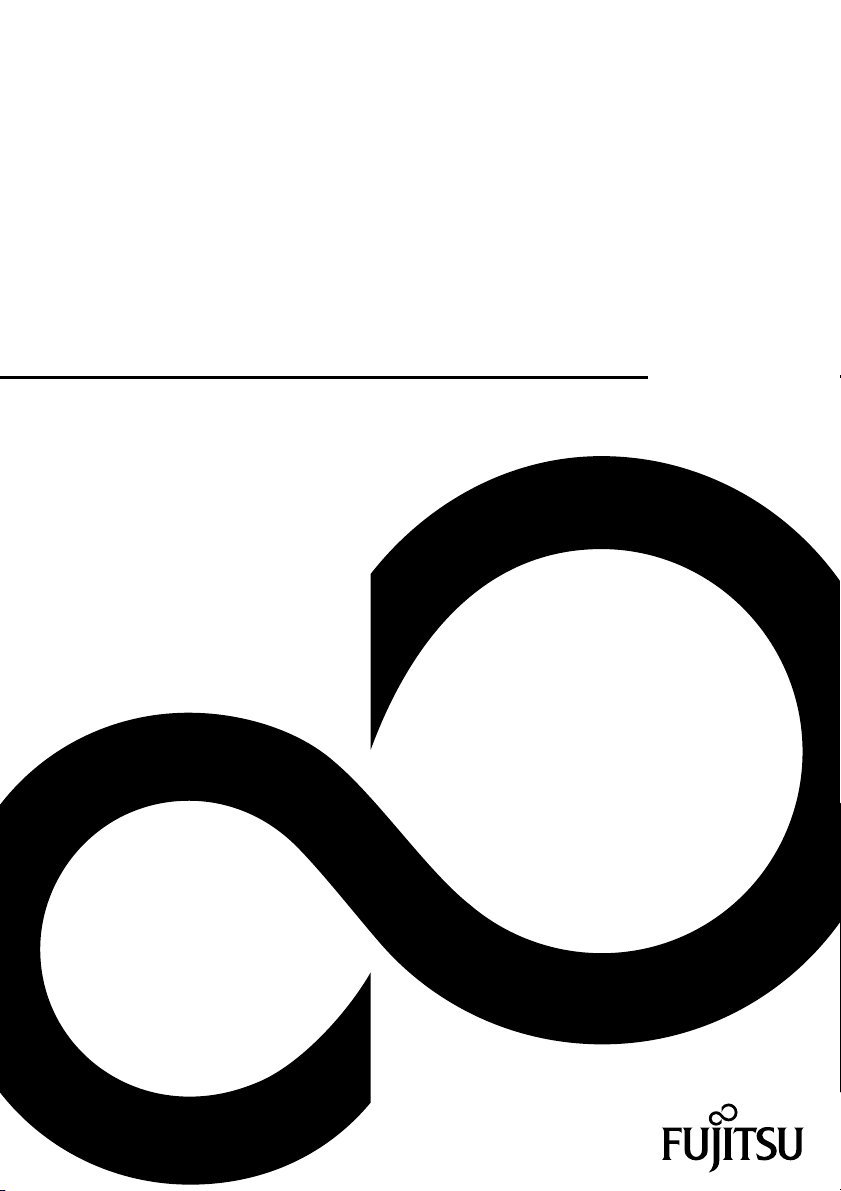
Manuel d’utilisation
Professional PC
ESPRIMO C7xx
Page 2

Félicitations, vous avez choisi un produit
innovant de Fujitsu.
Vous trouverez des informations actualisées sur nos produits, des conseils, des
mises à jour, etc. sur le site Internet : "
Vous trouverez des mises à jour automatique des pilotes sur :
http://support.ts.fujitsu.com/com/support/index.html"
"
Pour toute question technique, veuillez vous adresser à :
• notre ligne Hotline/Service Desk (voir liste des Service Desks fournie ou sur
Internet : "
• votre distributeur
• votre point de vente
Nous vous souhaitons beaucoup de plaisir avec votre nouveau système Fujitsu.
http://ts.fujitsu.com/support/servicedesk.html")
http://ts.fujitsu.com"
Page 3
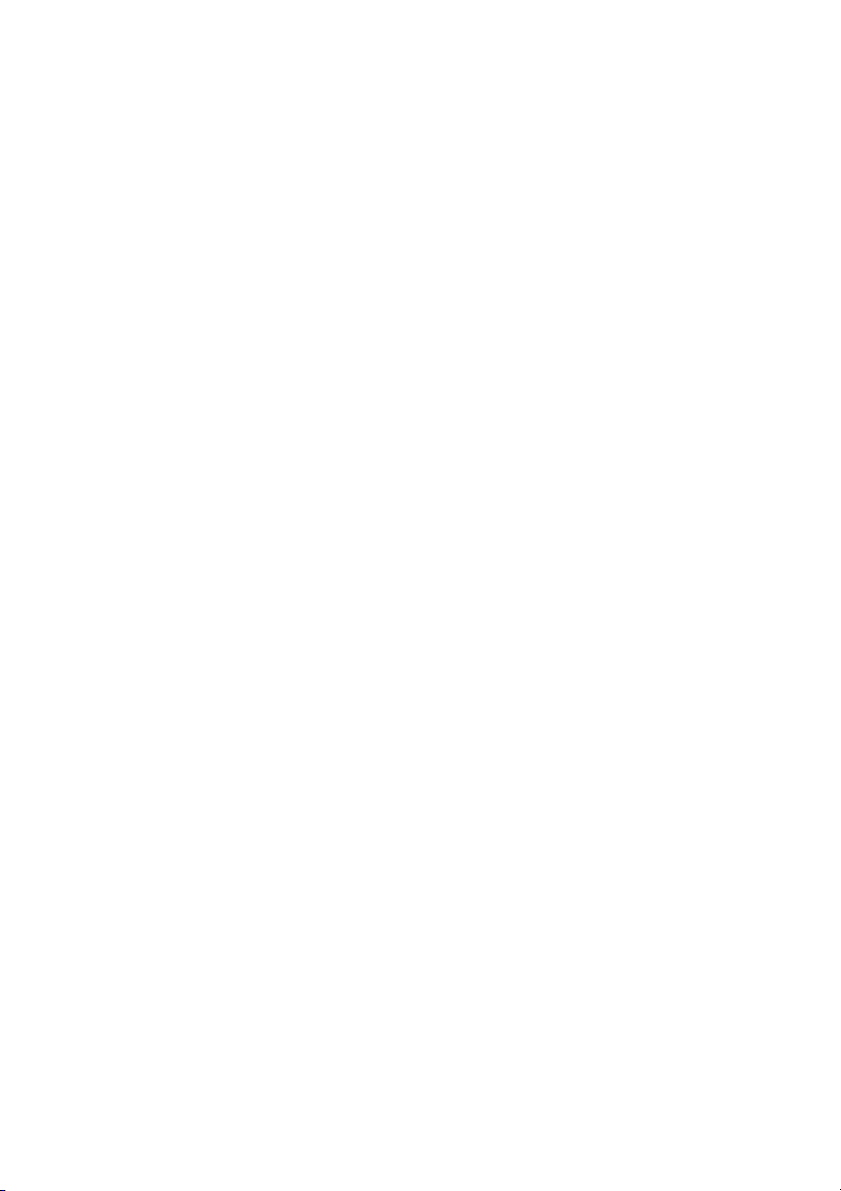
Page 4
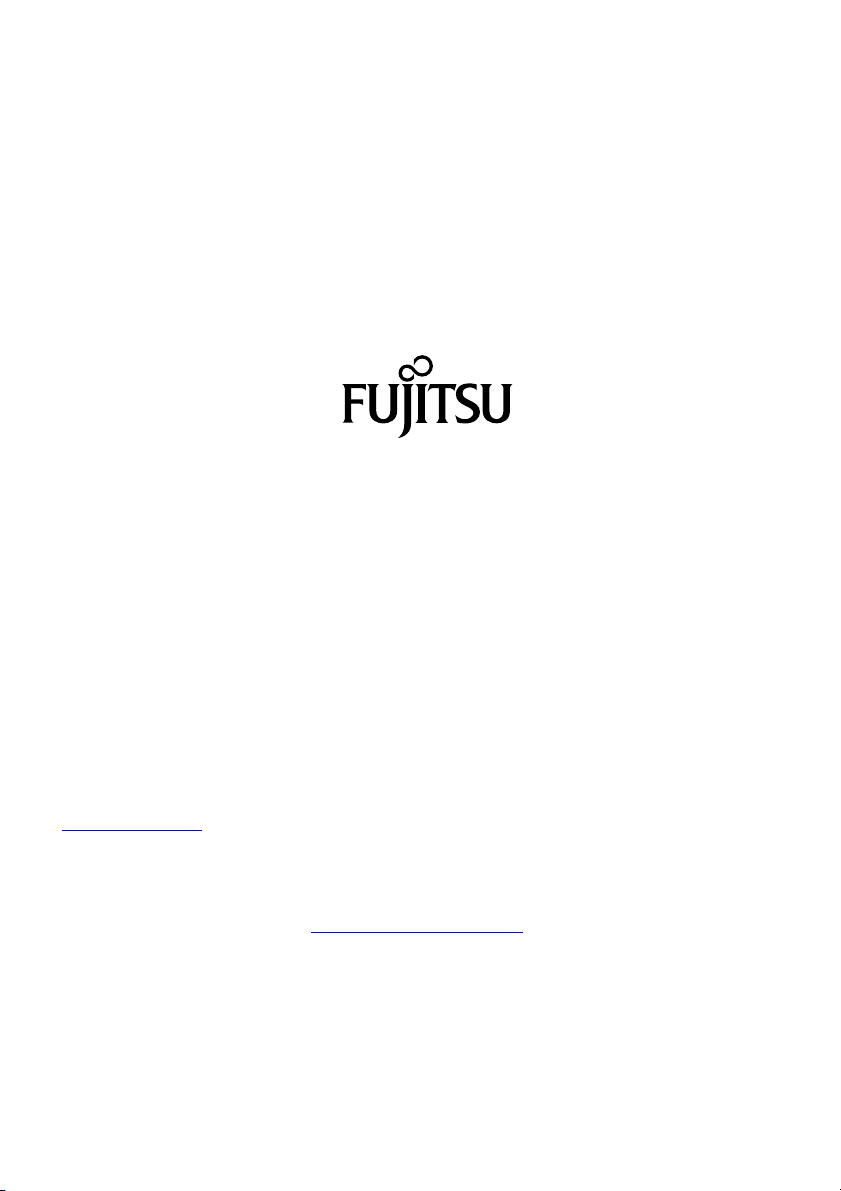
Copyright
Fujitsu Tec
Publié par
Fujitsu Technology Solutions GmbH
Mies-van80807 München, Germany
Contact
h
Tous droits réservés, y compris les droits de propriété intellectuelle. Sous réserve de modifications des caractéristiques
techniques ; livraison en fonction de la disponibilité des produits. L’intégrité, l’actualité et l’exactitude des don n ées et
des ill
peuvent être des marques commerciales protégées de fabricants et/ou des marques protégées par un copyright.
Leur utilisation par un tiers dans un but donné peut constituer une violation de s droits de propriété. Vous trouverez
d’aut
hnology Solutions 2011 AG 04/11
der-Rohe-Straße 8
s.fujisu.com/support
ttp://t
ustrations ne sont pas garanties et toute responsabilité qui pourrait y être liée est exclue. Les noms de marque
res informations sur Internet à l’adresse "
http://ts.fujitsu.com/terms_of_use.html".
N° de commande Fujitsu Technology Solutions: A26361-K1014-Z320-1-7719, édition 1
Page 5
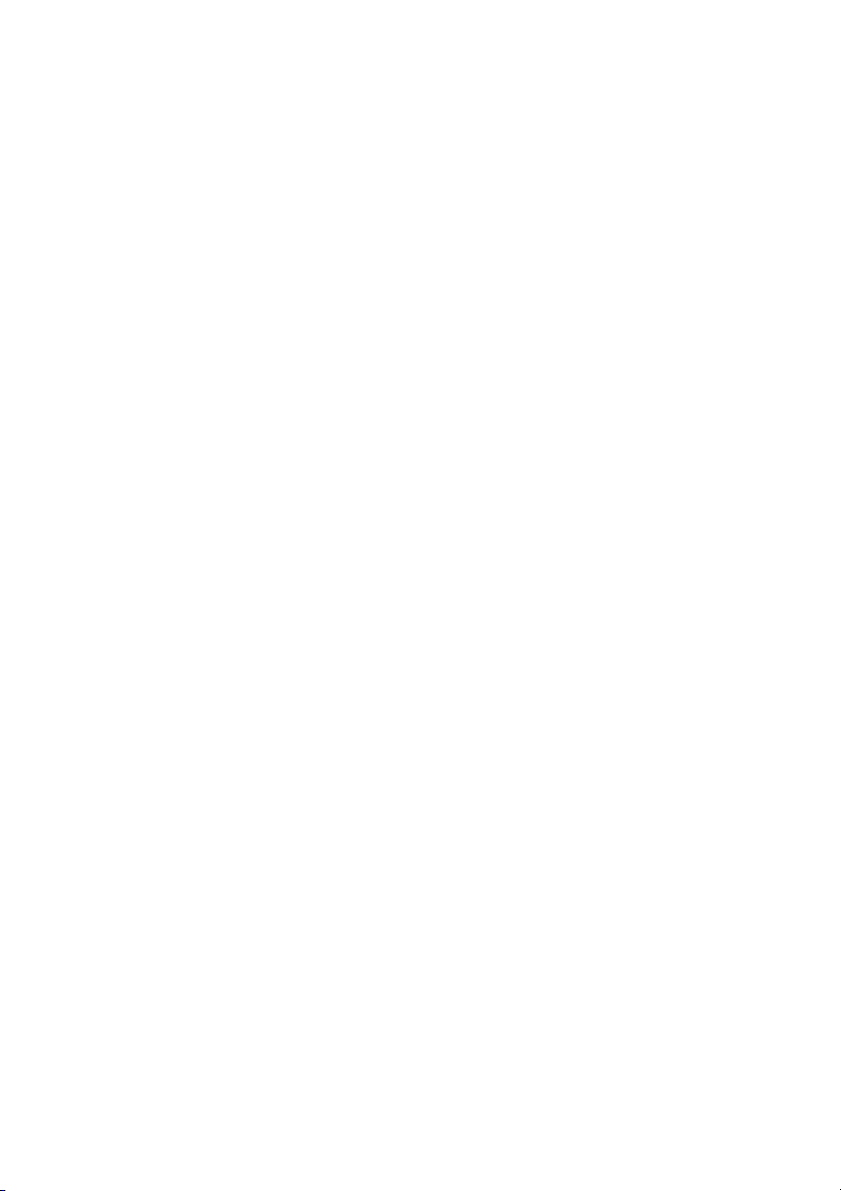
ESPRIMO C7xx
Manuel d’utilisation
Votre ESPRIMO 5
Remarques importantes 7
Mise en service 11
Utilisation 22
Analyse des problèmes et conseils 28
Extensions système 33
Caractéristiques techniques 54
Index 55
Page 6
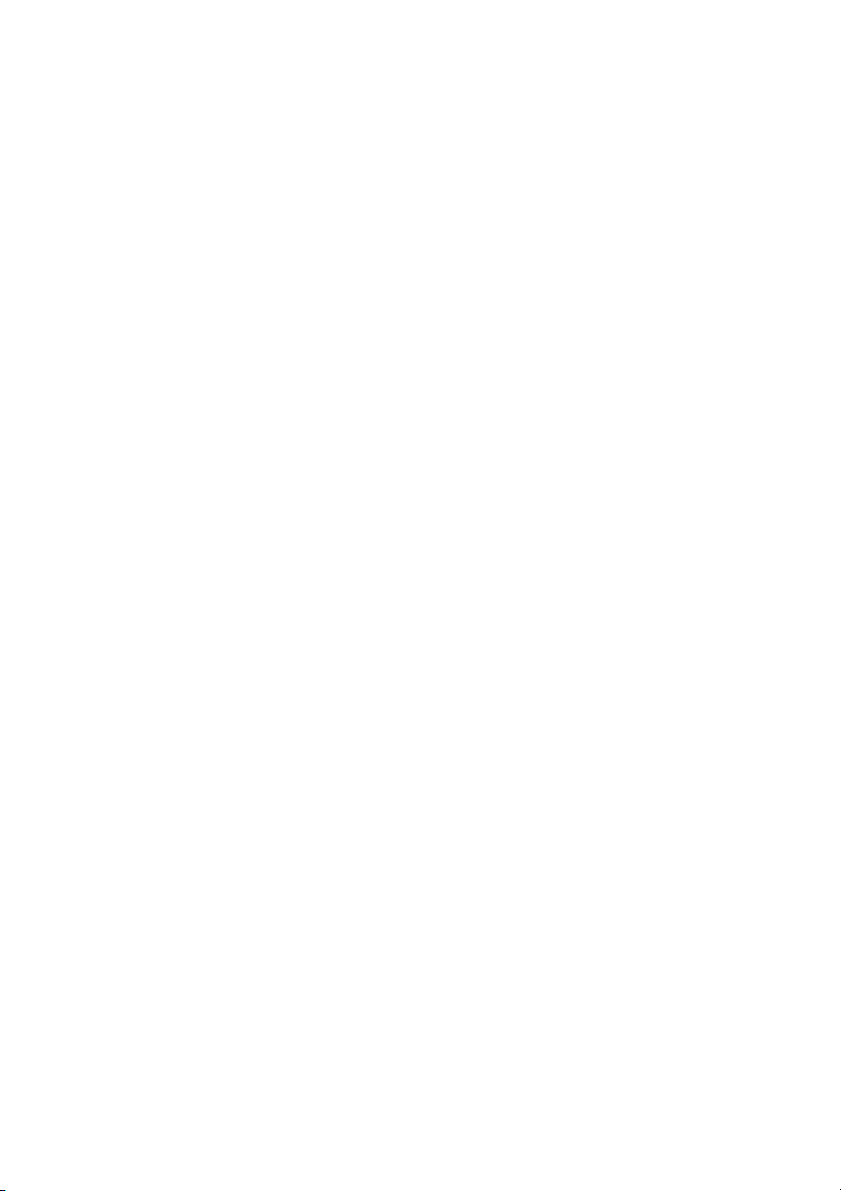
ESPRIMO est une marque déposée de Fujitsu Technology Solutions GmbH.
Windows 7, Windows Vista et Windows XP sont des marques déposées de Microsoft Corporation.
PS/2 est une marque déposée d’International Business Machines, Inc.
Pentium est une marque déposée d’Intel Corporation, USA.
Kensington et MicroSaver sont des marques déposées d’ACCO World Corporation.
Toutes les autres marques commerciales citées sont des marques commerciales ou des marques
déposées par leurs propriétaires respectifs et sont protégées comme telles.
Copyright © Fujitsu Technology Solutions GmbH 2011
Tous droits réservés, y compris celui de traduction, de reproduction, de duplication
(même partielles) par photocopie ou procédé analogue.
Tout manquement à cette règle expose son auteur au versement de dommages et intérêts.
Tous droits réservés, y compris en cas d’octroi de brevet ou d’enregistrement comme modèle d’utilité.
Sous réserve de disponibilité et de modifications techniques.
Page 7
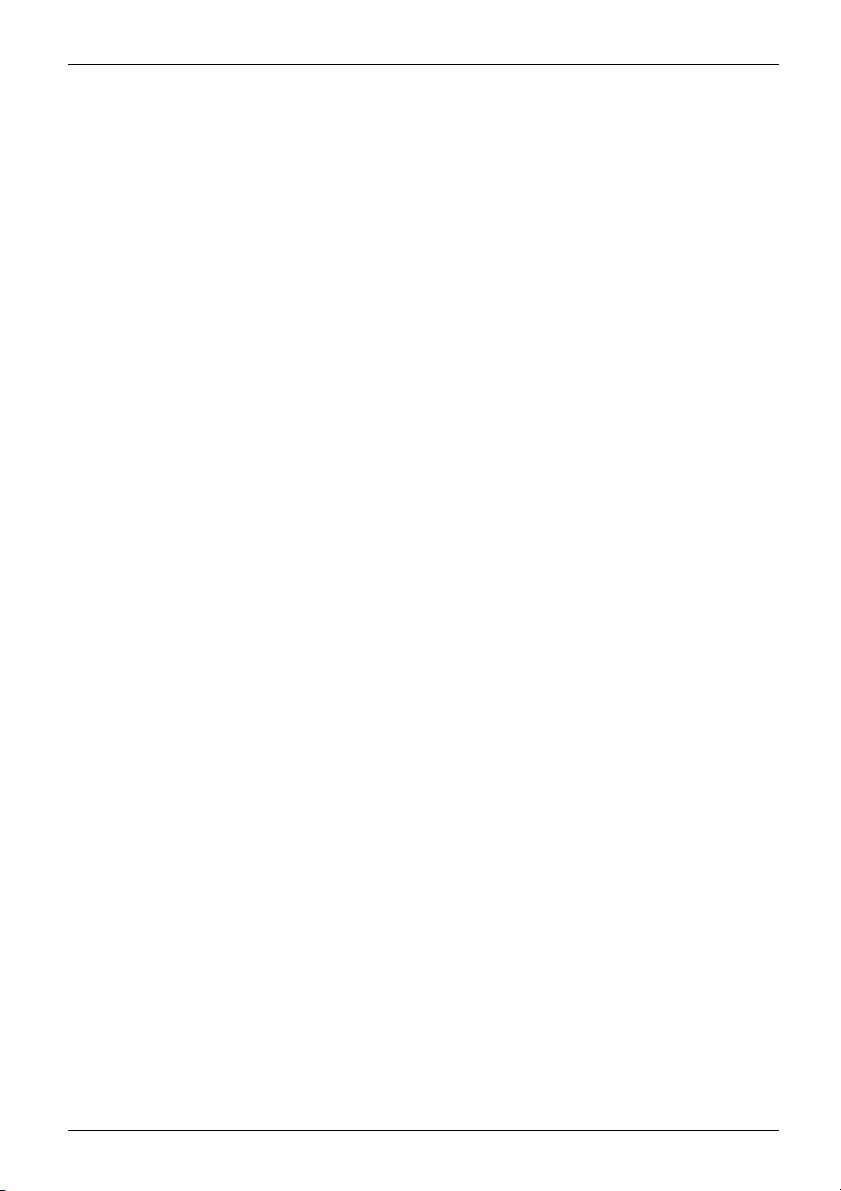
Sommaire
Sommaire
Votre ESPRIMO ........................................................................ 5
Symboles .............................................................................. 6
Remarquesimportantes ............................................................... 7
Consignesdesécurité ................................................................... 7
Transporter l’appareil
Nettoyer l’appareil . ...................................................................... 8
Economie d’énergie, él
Marquage CE . .......................................................................... 9
FCC Compliance Statem
FCC Class B Compliance
Mise enservice ........................................................................ 11
Déballage et contrôle du contenu de la livraison . . . ........................................ 11
Etapes dela premièremiseenservice .................................................... 11
Mise enplacedu périphérique ........................................................... 12
Positionverticale(en option) ......................................................... 13
Utilisation en position horizontale sur les pieds en caoutchouc/plastique . . . .............. 14
Raccordement de l’appareil à la tension de secteur ........................................ 15
Brancher des périphériques . . . ........................................................... 16
Branchement descâbles ............................................................. 16
Débranchement des câbles .......................................................... 16
Portssur l’appareil .................................................................. 17
Branchement de l’écran .............................................................. 17
Brancherla souris ................................................................... 18
Brancherle clavier .................................................................. 18
Raccorder des périphériques au port parallèle (en option) ou au port série . .............. 19
Brancher des périphériques sur les ports USB . ........................................ 19
Premièremise sous tension: le logiciel estinstallé ........................................ 20
Mise soustensiondel’écranetdel’appareil ........................................... 20
Installationdulogiciel ................................................................ 21
on .............................................................................
Utilisati
Mise sous
Mise hors
Voyants d
Clavier
Réglage
Protec
Analysedes problèmes etconseils ..................................................... 28
Aide encasde problème ................................................................ 28
Analysedes problèmes .................................................................. 28
tension de l’appareil ...........................................................
tension de l’appareil ...........................................................
e l’appareil . . ..................................................................
.................................................................................
To u c h es
Protec
Fonct
Autor
Aprèslamisesoustension,le voyantMarche nes’allume pas .......................... 28
Impossible d’éteindre l’appareil avec l’interrupteur Marche/Arrêt ......................... 29
L’écran reste noir .................................................................... 29
Le pointeur de la souris n’apparaît pas sur l’écran . . .................................... 31
L’heure et/ou ladate indiquéeest inexacte ............................................ 31
et combinaisonsdetouchesimportantes ......................................
s dans le BIOS-Setup ...........................................................
tion des droits de propriété et des données . ........................................
tion antivol ....................................................................
ions desécurité duBIOS-Setup .................................................
isationd’accèsàl’aide d’une SmartCard (en option) ...............................
....................................................................
imination et recyclage ..............................................
ent .............................................................
Statement ..................................................
10
10
22
22
22
23
24
24
25
26
26
26
27
7
8
Fujitsu Technology Solutions 3
Page 8
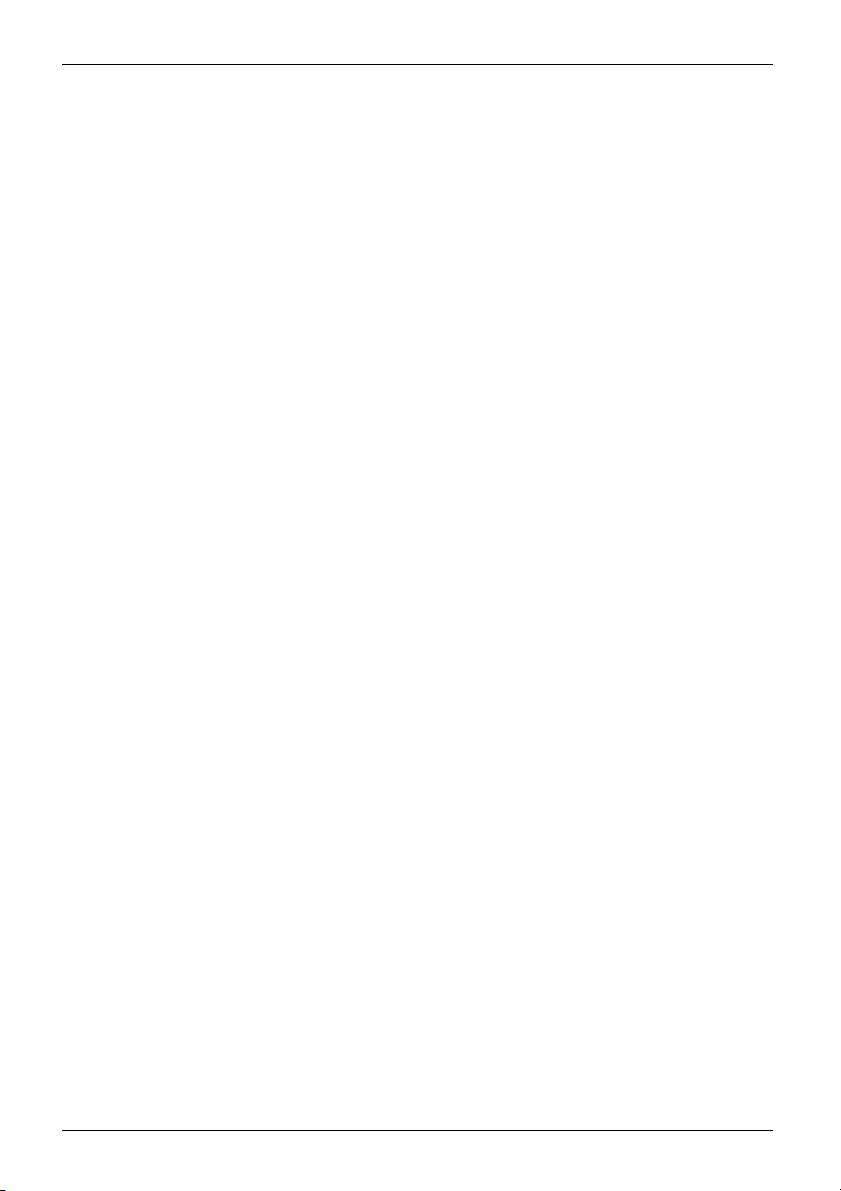
Sommaire
Messaged’erreur àl’écran ........................................................... 32
Installationd’unnouveau logiciel ......................................................... 32
Restaurationducontenududisquedur ................................................... 32
Conseils ............................................................................... 32
Extensionssystème ................................................................... 33
Remarquesrelativesaux cartes .......................................................... 34
Ouvrir leboîtier ......................................................................... 35
Fermer leboîtier ........................................................................ 36
Vued’ensemble des emplacementsetlecteurs dans votreordinateur ....................... 37
Monter etdémonterdescaches enplastique ............................................. 37
Démonter lecache enplastiquedulecteur ............................................ 37
Monter lecacheenplastique du lecteur ............................................... 38
Monter et démonter le logement des lecteurs . ............................................. 38
Démonter le logement des lecteurs . . ................................................. 38
Monter le logement des lecteurs . . . . . ................................................. 39
Installation et retrait d’un lecteur accessible 5
1
/4pouces .................................... 39
Retraitd’unlecteuraccessible ....................................................... 39
Installationd’unlecteuraccessible ................................................... 40
Montageetdémontgedulecteurde disquedur ........................................... 41
Démonter unlecteur dedisquedur ................................................... 41
Monter unlecteurdedisquedur ..................................................... 42
Monter etdémonterlecomposantCompact Flash (en option) ............................... 44
Monter lecomposantCompactFlash ................................................. 44
Démonter lecomposant CompactFlash ............................................... 45
Monter etdémonterlelecteurde SmartCard (en option) .................................... 46
Monter unlecteurdeSmartCard ...................................................... 46
Démonter lelecteur deSmartCard .................................................... 46
Monter et démonter un module WLAN (en option) ......................................... 47
Monter un module WLAN ............................................................ 47
Démonter un module WLAN . ........................................................ 48
Monter etdémonterunecarte ............................................................ 48
Monter une carte .................................................................... 49
Démonter une carte ................................................................. 50
Dépose etpose dudissipateur ........................................................... 51
Dépose du dissipateur . . . ............................................................ 51
Pose dudissipateur ................................................................. 51
Extensionssurla carte mère ............................................................. 52
Extension de lamémoirecentrale ..................................................... 52
Remplacer le processeur ............................................................ 52
Remplacementde la pileaulithium ................................................... 53
Caractéristiquestechniques ........................................................... 54
Index .................................................................................. 55
4 Fujitsu Technology Solutions
Page 9
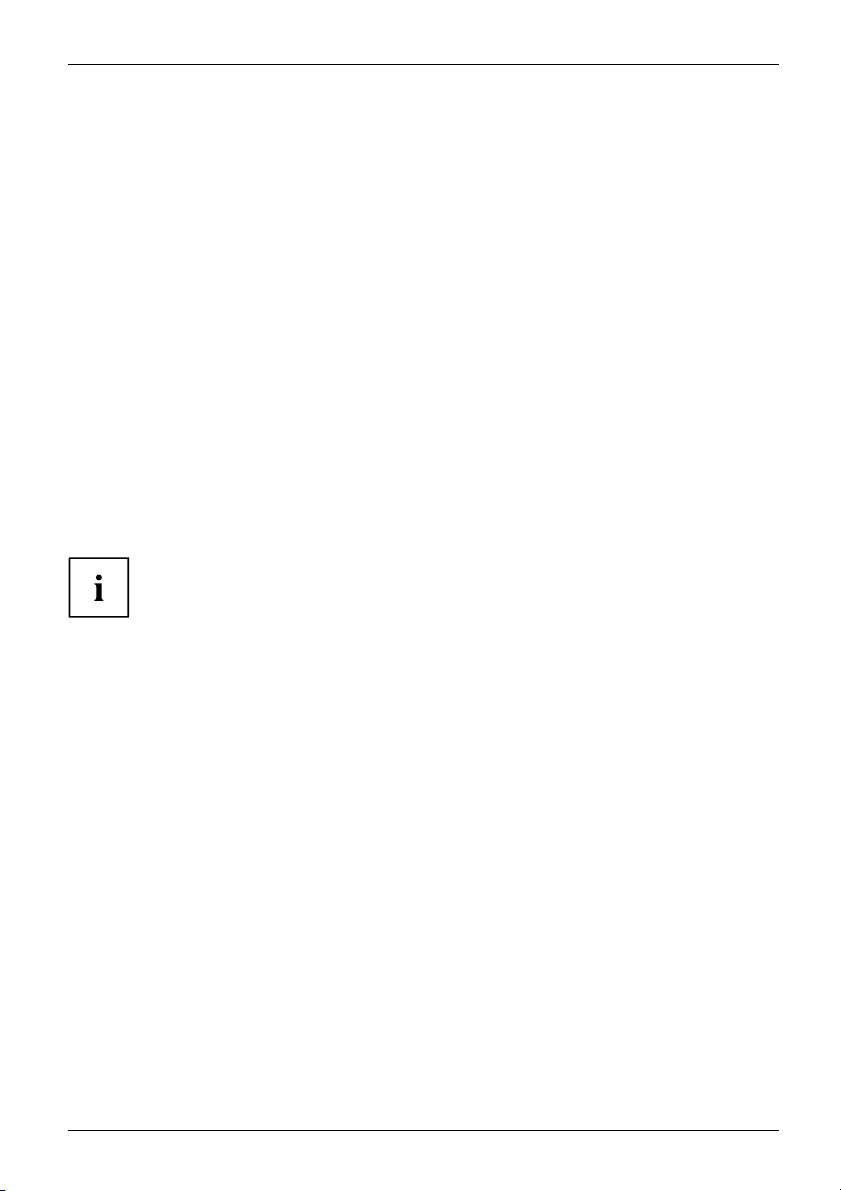
Vot r e ES PRIM O
Votre ESPRIMO
Aperçu
... est disponible en différentes configurations qui se distinguent les unes des autres
par l’équipement matériel et logiciel. Vous pouvez monter des lecteurs supplémentaires
(par ex. un lecteur de DVD) ainsi que d’autres cartes.
Ce manuel vous montre comment mettre en service et utiliser l’appareil. Le manuel convient
pour toutes les configurations. Selon la confi guration choisie, il se peut que tous les
composants matériels présentés ne soient pas installés dans votre appareil. Lisez aussi
attentivement les remarques relatives à votre système d’exploitation.
Suivant la configuration choisie, le système d’exploitation est préinstallé sur
votre disque dur (p. ex. Windows 7).
Vous trouverez plus d’informations sur cet appareil :
• dans la brochure "Getting Started"
• dans le manuel "Sécu
• dans le manuel "Garantie"
• dans le manuel d’ut
• dans le manuel de la carte mère
• dans la documenta
• dans les fichiers d’informations (par ex. *.PDF,*.HTML,*.DOC,*.CHM,*.TXT,*.HLP)
Vous trouverez certains des manuels listés ci-dessus sur le DVD "Drivers & Utilities".
GrâceauprogrammeAcrobat Reader que vous trouverez sur le DVD, vous pouvez
lire et afficher rapidement et immédiatement des informations sur l’écran. Vous
pouvez bien entendu imprimer les manuels, si nécessaire.
rité/Instructions"
ilisation de l’écran
tion de votre système d’exploitation
Fujitsu Technology Solutions 5
Page 10
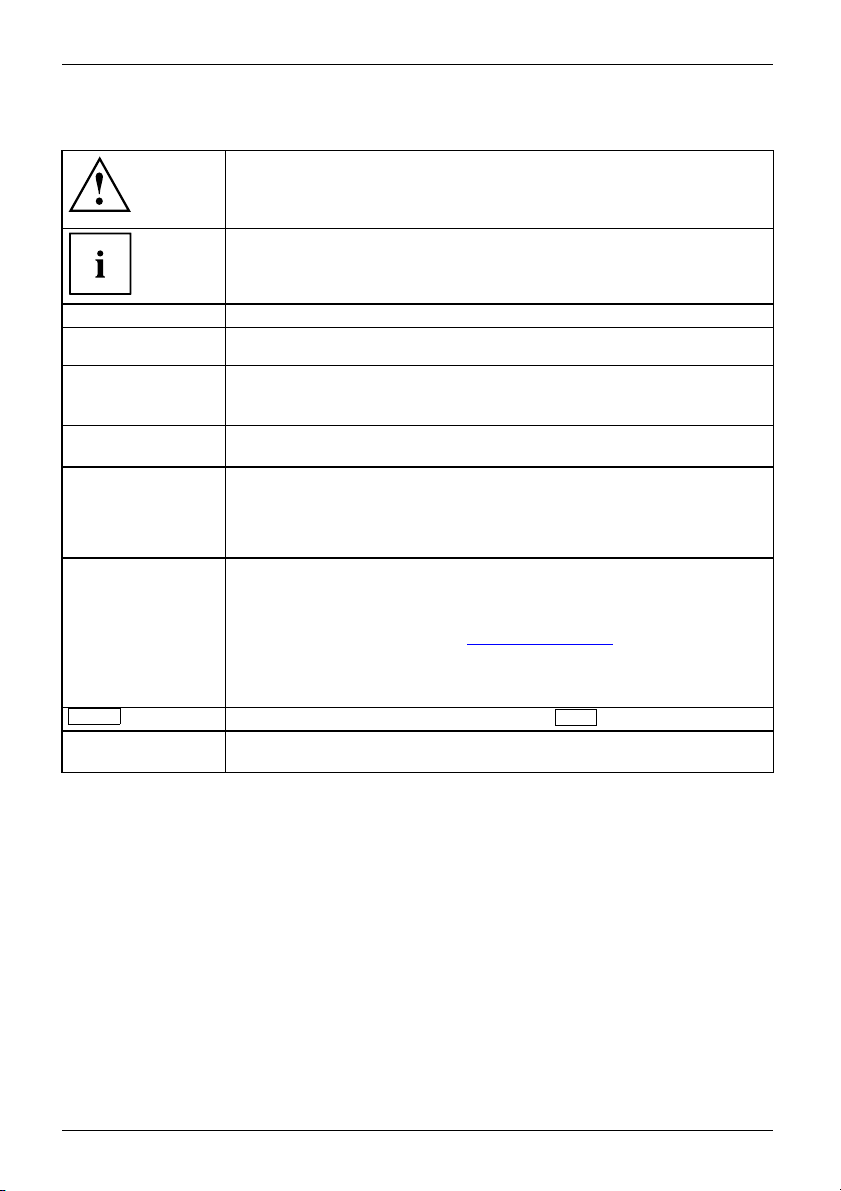
Votre ESPRIMO
Symboles
signale des consignes à respec
sécurité, celle de votre péri
ne s’applique plus dès l’inst
ne respectant pas ces consign
signale des informations importantes permettant d’utiliser le périphérique
de façon appropriée.
ter impérativement pour votre propre
phérique et celle de vos données. La garantie
ant où vous endommagez le périphérique en
es.
►
Cette police
Cette police
Cette police
"Cette police"
Bouton
Cette police
signale une action à exécuter.
signale un résultat.
signale des données à s
de commande, telles q
permettant d’exécu
signale des informations émises par un programme sur l’écran, par
exemple : L’installation est terminée !
signale
• des concepts et des textes dans une interface logicielle, par exemple :
Cliquez sur Enreg istrer
• des noms de programmes ou de fichiers, comme Windows ou setup.exe.
signale
• des liens vers d’autres sections, par exemple "Consignes de sécurité"
• des liens vers une source externe, comme une adresse Web : pour en
savoir plus, rendez-vous sur "
• des noms de CD et de DVD, ainsi que des désignations et titres
d’autres documents. Exemples : "C D/DVD Drivers & Utilities" ou
Manuel "Sécurité/règles"
signale une touche du clavier, par exemple :
signale des concepts et des textes que l’on souhaite s ouligner ou mettre en
évidence, par exemple : Ne pas éteindre l’appareil
aisir dans une boîte de dialogue ou dans une ligne
ue votre mot de passe Name123) ou une commande
ter un programme (start.exe)
http://ts.fujitsu.com"
F10
6 Fujitsu Technology Solutions
Page 11
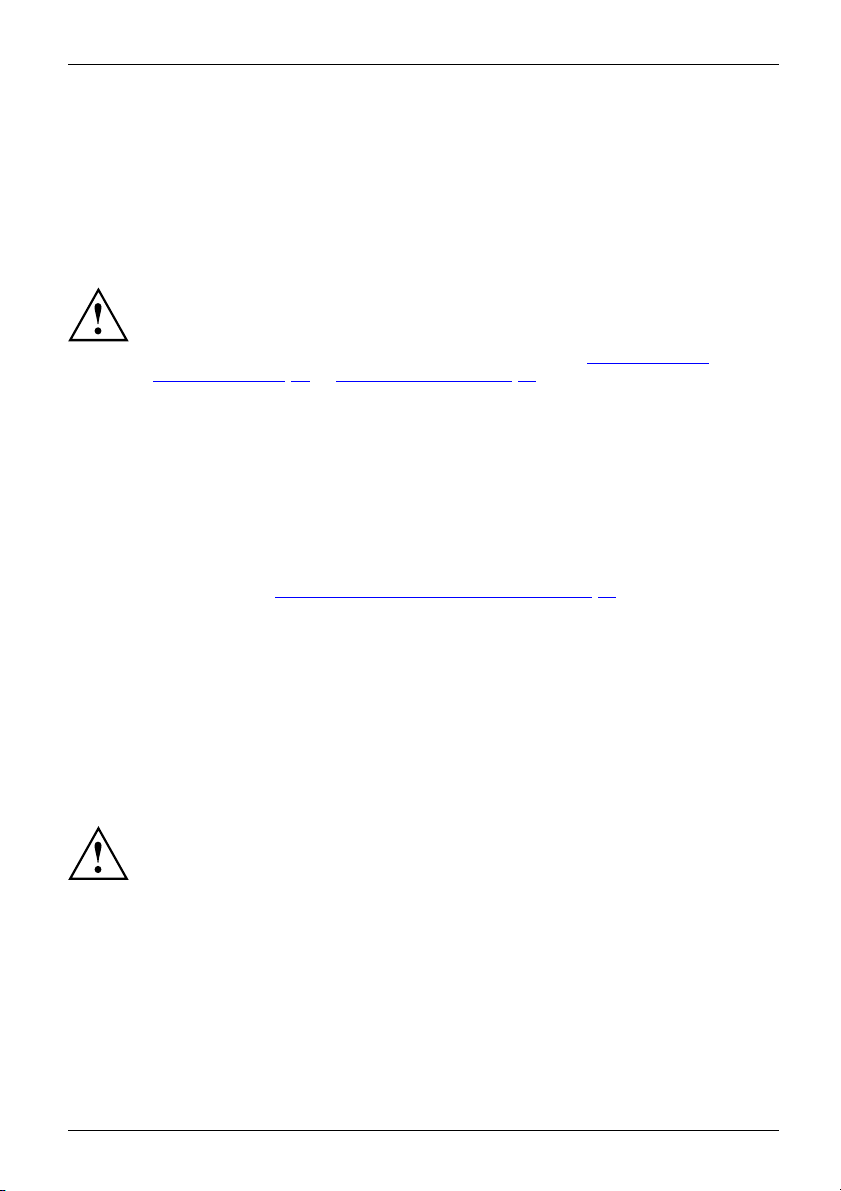
Remarques importantes
Remarques importantes
RemarquesimportantesRemarques
Ce chapitre contient des instructions de sécurité que vous devez respecter
impérativement en utilisant votre appareil.
Consignes de sécurité
ConsignesdesécuritéConsigne
Respectez les consignes
dans le manuel "Sécurité
Lorsdelamiseenplacee
relatives aux conditio
techniques", Page 54 et "M
Pour garantir une vent
l’appareil des espa
ne doivent pas être o
Vous pouvez unique
correspond à la ten
L’interrupteur pr
le PC de la tension
débrancher la fich
Remplacez la pi
dans le chapitr
Vérifiez que les
des températu
Les opération
être effectu
Cet appareil
interventi
risque d’in
incipal (s’il existe) et l’interrupteur Marche/Arrêt ne séparent pas
le au lithium sur la carte mère en suivant strictement les indications
e "
Remplacement de la pile au lithium", Page 53.
composants dans le système peuvent supporter
res élevée s.
s décrites dans le présent manuel d’utilisation doivent
ées avec le plus grand soin.
ne doit être réparé que par un personnel spécialisé autorisé. Toute
on inappropriée présente des risques pour l’utilisateur (électrocution,
flammation) ou de dommages à l’appareil.
de sécurité suivantes ainsi que celles indiquées
/règles".
t pendant l’utilisation de l’appareil, respectez les consignes
ns ambiantes indiquées aux chapitres "
ise en service", Page 11.
ilation suffisante du boîtier, prévoyez tout autour de
ces libres. Les ouïes de ventilation de l’écran et de l’appareil
bstruées afin d’éviter toute surchauffe.
ment utiliser l’appareil si sa tension nominale
sion de secteur locale.
de secteur. Pour une séparation complète, vous devez
e secteur de la prise de courant.
Caractéristiques
Transport
AppareilTranspor tTransportrépété
Fujitsu Technology Solutions 7
er l’appareil
Transportez tous les appare ils séparément et seulement dans leur
emballage d’origine ou dans un autre emballage approprié qui garantit
une protection contre les chocs et les coups.
Ne déballez les appareils que sur leur site d’installation.
Si l’appareil que vous utilisez provient d’un environnement froid, une formation de
condensation est possible. Dans ce cas, avant de mettre l’appareil en service,
attendez qu’il soit à la température ambiante et totalement sec.
Page 12

Remarques importantes
Nettoyer l’appareil
AppareilTranspor tTransportrépétéUnitélogique,voirAppareil
Vous pouvez nettoyer la surface du boîtier avec un chiffon sec. S’il est très sale, vous pouvez utiliser
un chiffon humide, trempé dans un mélange d’eau et détergent délicat pour vaisselle et bien essoré.
Vous pouvez nettoyer le clavier et la souris avec des lingettes désinfectantes.
Mettez hors tension l’appareil e t tous les équipements branchés et déconnectez
la fiche secteur de la prise de courant.
Le nettoyage de l’intérieur de l’appareil ne doit être effectué que
par des techniciens autorisés.
N’utilisez pas de poudre abrasive ni de solvant attaquant les matières
plastiques (alcool, diluant ou acétone).
Ne lavez en aucun cas l’appareil à l’eau ! Toute infiltration peut entraîner
des dangers pour l’utilisateur (p. ex. électrocution).
Evitez toute infiltration de liquide à l’intérieur de l’appareil.
Economie d’énergie, élimination et recyclage
EliminationEconomied’énergieRecyclageDVDPilotesetutilitairesDVDDocumentationutilisateur
Vous trouverez des informations à ce sujet sur le DVD "Drivers & Utilities".
8 Fujitsu Technology Solutions
Page 13
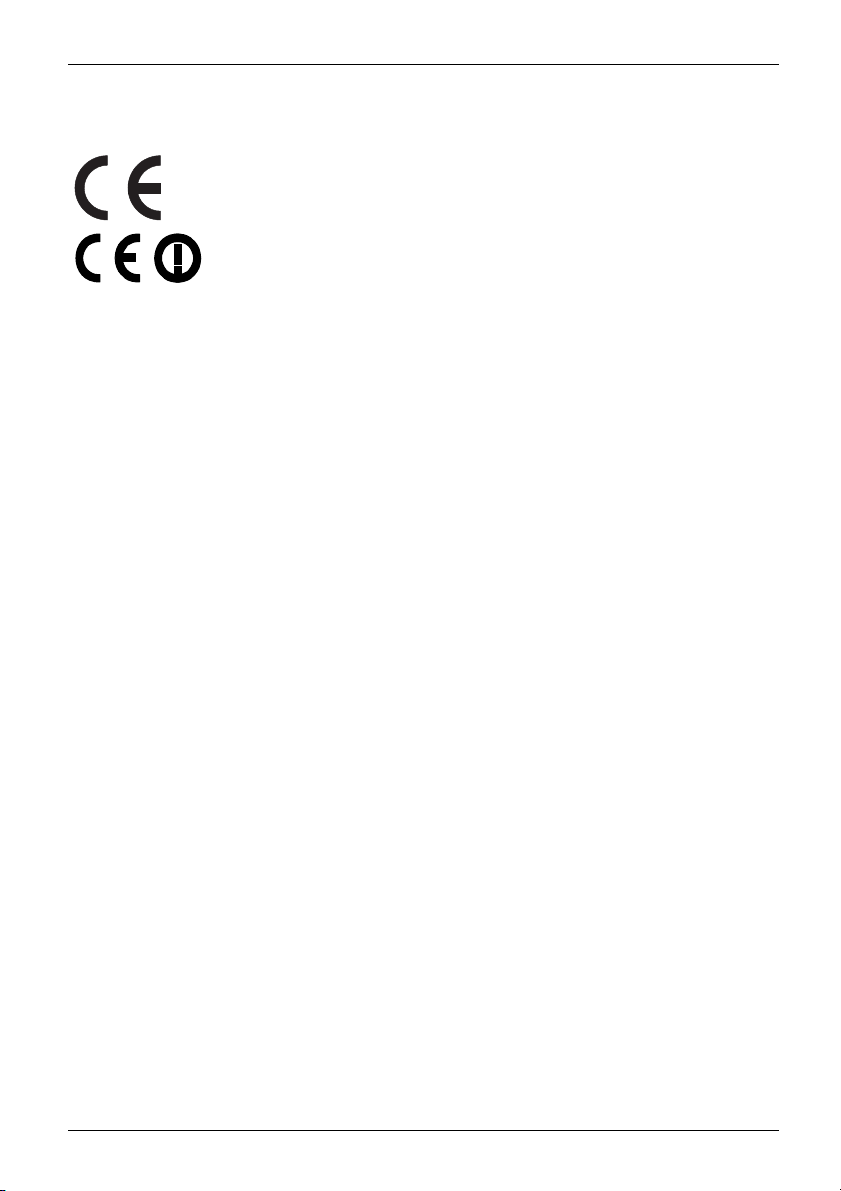
Marquage CE
MarquageCESigleCERemarquesCompatibilitéélectromagnétiqueDirectivebassetension
Tel qu’il est livré, cet appareil est conforme aux directives CE 2004/108/CE
"Compatibilité électromagnétique" et 2006/95/CE "Basse tension".
Marquage CE pour appareils avec composants radio
Tel qu’il est livré, cet appareil est conforme à la directive 1999/5/CE du
Parlement européen et du Conseil du 9 mars 1999 sur les équipements
radio et les dispositifs de télécommunication ainsi qu’à la reconnaissance
réciproque de conformité.
Cet appareil peut être utilisé dans les pays suivants :
Belgique Bulgarie Danemark Allemagne
Estonie Finlande France
Grande-Bretagne
Lettonie Liechtenstein Lituanie Luxembourg
Malte Hollande Norvège Autriche
Pologne Portugal Roumanie
Suisse Slovaquie Slovénie
République
tchèque
Vous trouver
de fonction
en question
demandez au
produit es
Remarques importantes
Grèce
Irlande Islande Italie
Suède
Espagne
Hongrie
Chypre
ez des informations actualisées sur d’éventuelles restrictions
nement en vous adressant aux autorités compétentes du pays
. Si votre pays ne figure pas dans l’énumération ci-dessus,
x autorités de régulation compétentes si l’utilisation de ce
t autorisée dans votre pays.
Fujitsu Technology Solutions 9
Page 14
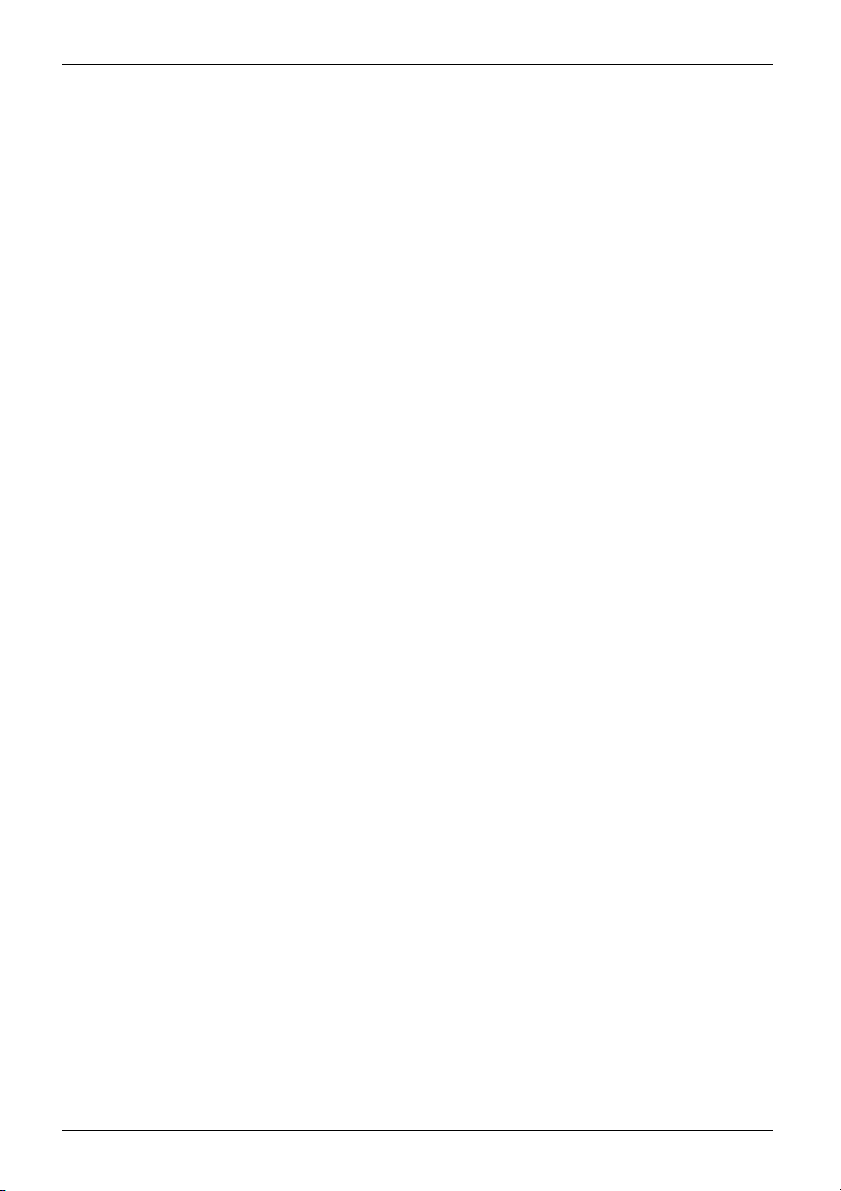
Remarques importantes
FCC Compliance Statement
If the device complies with the FCC regulations, the FCC sign can be found on the type rating plate.
FCC Class B Compliance State
The following statement applies to the products covered in this manual, unless otherwise specified
herein. The statement for other products will appear in the accompanying documentation.
REMARQUE :
This equipment has been tested and found to comply with the limits for a "Class B" digital
device, pursuant to Part 15 of the FCC rules and meets all requirements of the Canadian
Interference-Causing Equipment Standard ICES-003 for digital apparatus. These limits are
designed to provide reasonable protection against harmful interference in a residential installation.
This equipment generates, uses and can radiate radio frequency energy and, if not installed
and used in strict accordance with the instructions, may cause harmful interference to radio
communications. However, there is no guarantee that interference will not occur in a particular
installation. If this equipment does cause harmful interference to radio or television reception,
which can be determined by turning the equipment off and on, the user is encouraged to
try to correct the interference by one or more of the following measures:
• Reorient or relocate the receiving antenna.
• Increase the sep
• Connect the equipment into an outlet on a circuit different from that to
which the receiver is connected.
• Consult the de
Fujitsu Technology Solutions GmbH is not responsible for any radio or television interference
caused by unauthorized modifications of this equipment or the substitution or attachment
of connecting cables and equipment other than those specified by Fujitsu Technology
Solutions GmbH. The correction of interferences caused by such unau thorized modification,
substitution or attachment will be the responsibility of the user.
The use of shielded I/O cables is required when connecting this equipment to any and all optional
peripheral or host devices. Failure to do so may violate FCC and ICES rules.
aration between equipment and the receiver.
aler or an experienced radio/TV technician for help.
ment
10 Fujitsu Technology Solutions
Page 15
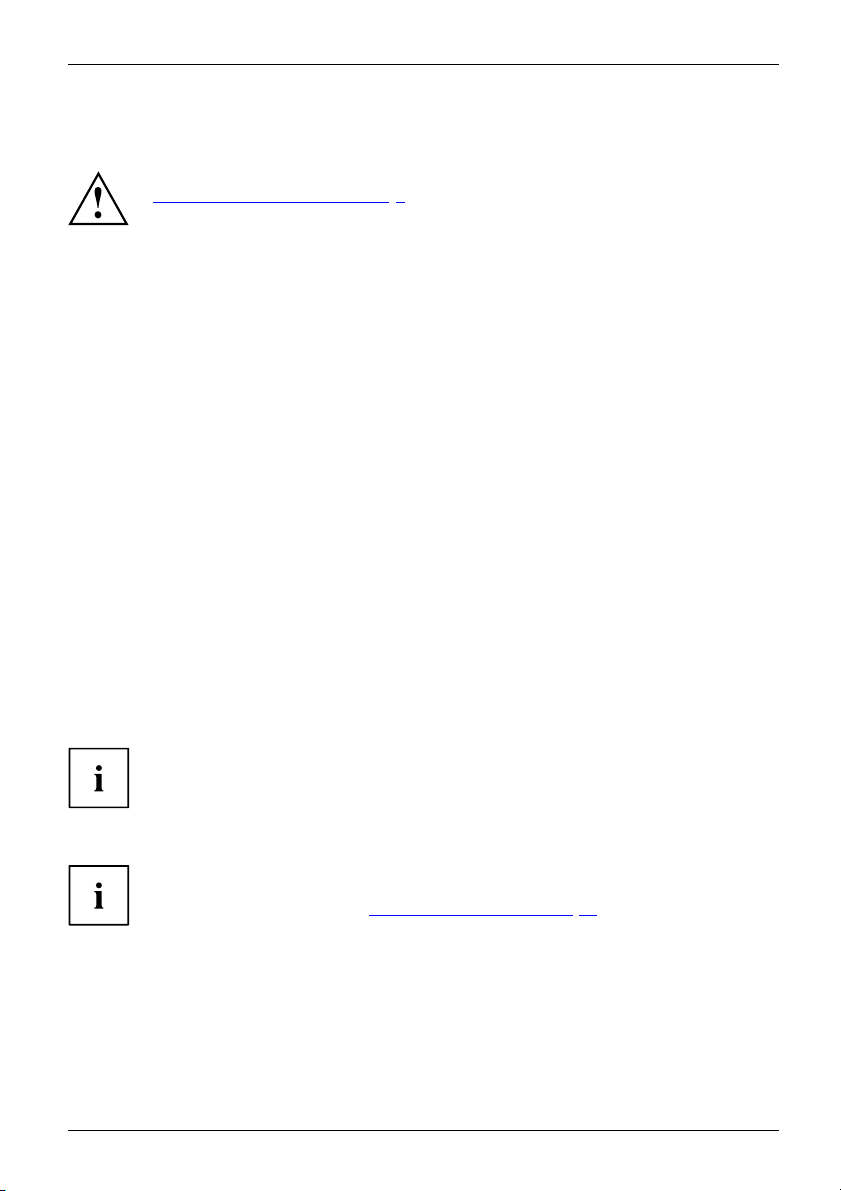
Mise en service
Mise en service
Miseenservice
Déballage et contrôle du contenu de la livraison
Nous vous conseillons de
pour un éventuel transp
EmballageContenudelalivraisonEmballage
► Déballez les différent
► Vérifiez si le contenu de l’emballage présente des dommages apparents dus au transport.
► Vérifiez si la livraiso
► Si vo us constatez des dommages dus au transport ou des divergences entre
Etapes de la première mise en service
Premièremiseenservice,aperçuPremièremiseenservice
Pour mettre votre
• Choisir un emp l
• Raccordement de périphériques
• Contrôler la t
• Mise sous tension de l’appareil
Vous trouver
service dans
Respectez les consignes de sécurité données dans le chapitre
Remarques importantes", Page 7.
"
ne pas jeter l’emballage d’origine. Conservez-le
ort ultérieur.
séléments.
n correspond au x données figurant sur le bon de livraison.
le contenu de l’emballage et le bon de livraison, nous vous prions d’en
informer immédiatement votre point de vente.
nouvel appareil en service la première fois, seules quelques opérations suffisent :
acement pour l’appareil et installer l’appareil
ension nominale et brancher l’appareil sur le circuit électrique
ez plus d’informations sur les différentes phases de la mise en
les chapitres suivants.
Périphériq
Lecteurs et cartes
Fujitsu Technology Solutions 11
ues
Si vous ave
raccordez
comment ra
Si vous avez reçu des lecteurs ou des cartes avec votre appareil, montez-les
seulement après la première installation. Le montage des lecteurs et des cartes
est expliqué dans le chapitre "
z reçu avec votre appareil des périphériques (p. ex. une imprimante),
-les se ulem ent après avoir procédé à la première installation. Pour savoir
ccorder ces périphériques, reportez-vous aux sections suivantes.
Extensions système", Page 33.
Page 16
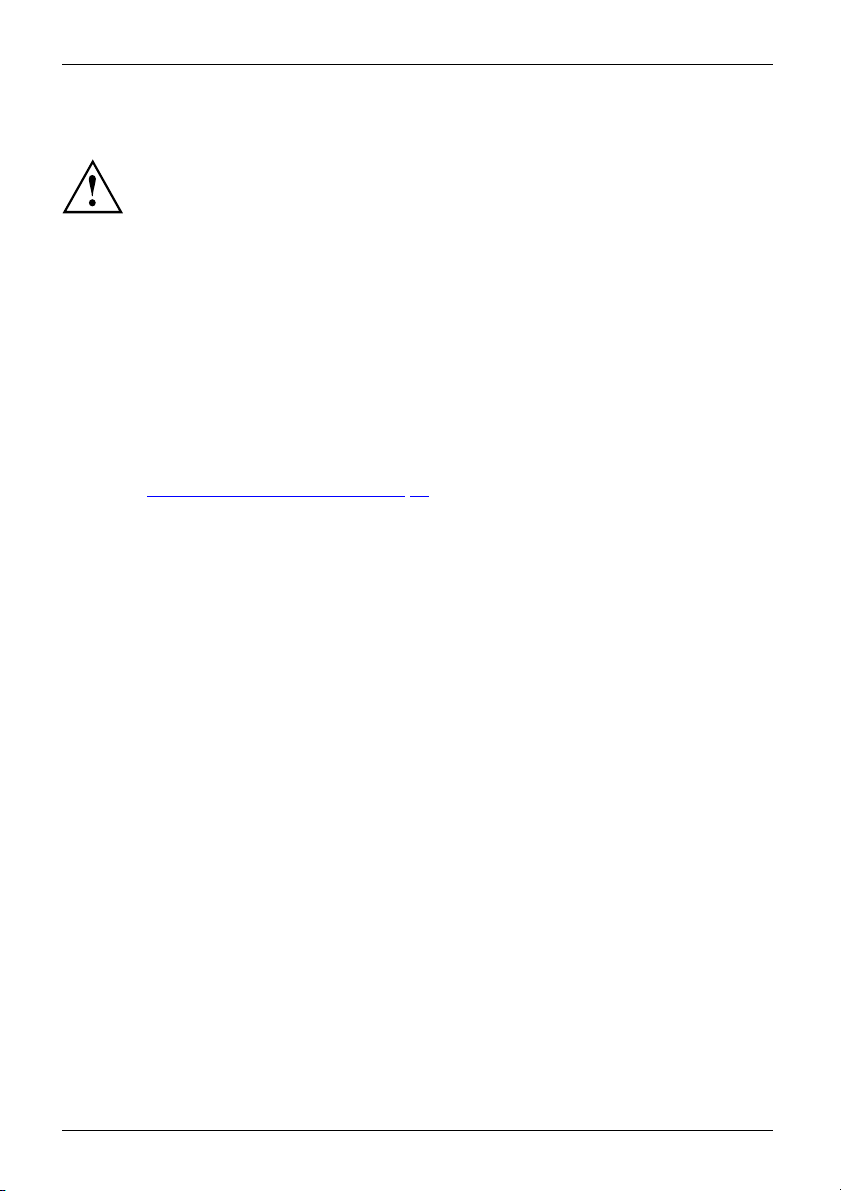
Mise en service
Mise en place du périphérique
PostedetravailécranErgonomiqueAppareil
Position
Vous pouvez uti
Lors de la mise en place de l’appareil, tenez compte des recommandations et des
consignes de sécurité données dans le manuel "Sécurité/règles".
Nous vous conseillons de poser l’appareil sur un support antidérapant.
Certains vernis et revêtements de surface utilisés sur les meubles pourraient
être endommagés par les pieds en caoutchouc.
Selon l’emplacement de votre appareil, des vibrations et bruits dérangeants
peuvent se faire sentir. Pour y remédier, il est conseillé de placer les appareils
non munis de panneaux latéraux avec ouïes d’aération à une distance d’au
moins 10 mm des autres appareils ou objets.
Les ouïes de ventilation de l’écran et de l’appareil ne doivent pas être
obstruées afin d’éviter toute surchauffe.
Devant les ouïes de ventilation, une distance minimale de 200 mm do it
être maintenue entre l’appareil et un autre objet.
Eviter de superposer plusieurs appareils.
Ne pas soumettre l’appareil à des conditions ambiantes extrê mes (voir
Caractéristiques techniqu es", Page 54, section"Conditions ambiantes"). Protéger
"
l’appareil de la poussière, de l’humidité et de la chaleur.
liser l’appareil en position verticale ou horizontale.
12 Fujitsu Technology Solutions
Page 17

Mise en service
Position verticale (en option)
Procédez comme suit pour utiliser l’appareil en position verticale :
UtilisationenpositionverticaleVerticale,utilisationenpositionPiedsencaoutchouc/plastiqueElémentlatéral
► Si nécessaire, débranchez les câbles.
► Retirez le film des pieds en caoutchouc/plastique livrés dans l’emballage.
► Collez les pieds en caoutchouc/plastique sur la face inférieure du boîtier. A fin
de garantir une stabilité maximale, disposez les pieds en caoutchouc/plastique
comme indiqué sur la figure ci-contre.
► Posez l’appareil en position verticale sur les pieds en caoutchouc/plastique.
► Rebranchez, le cas échéant, les câbles préalablement déb ranchés.
Fujitsu Technology Solutions 13
Page 18
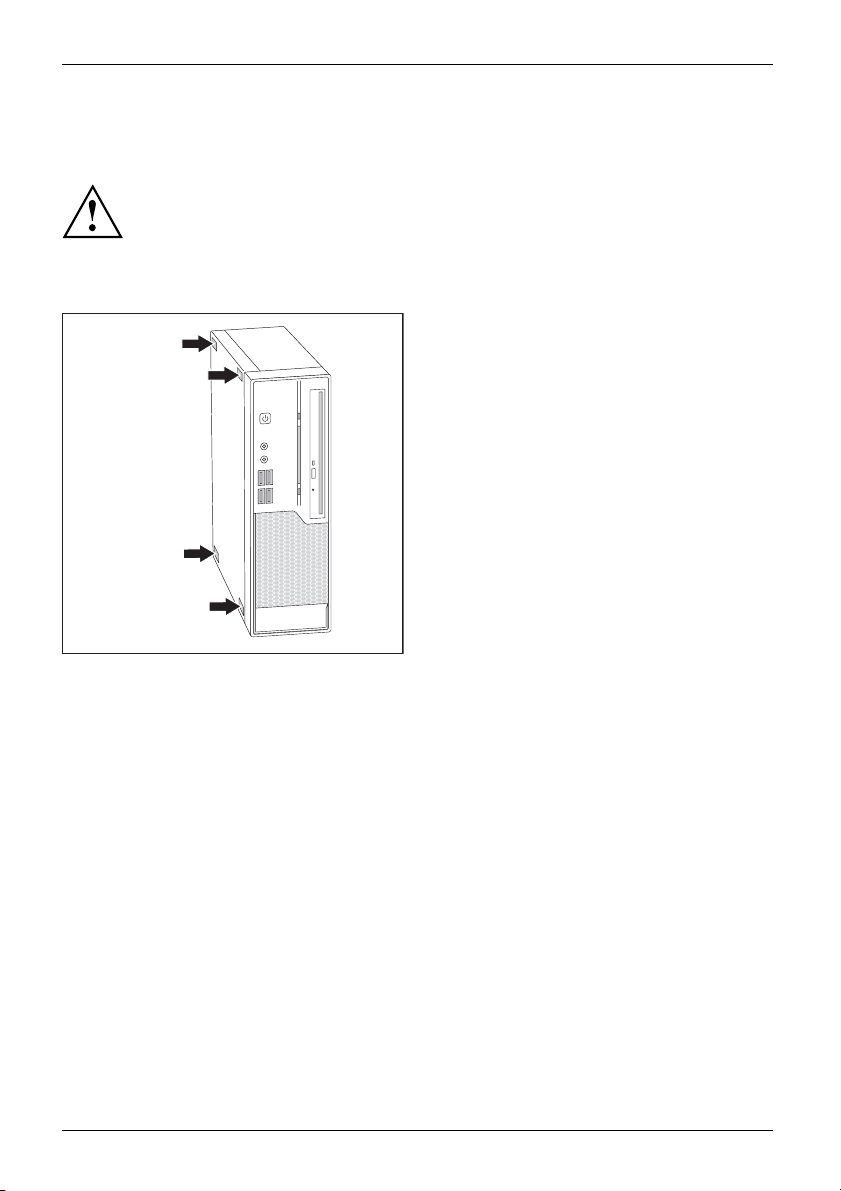
Mise en service
Utilisation en position horizontale sur les pieds en caoutchouc/plastique
PositionhorizontaleHorizontale,positionPiedsencaoutchouc/plastique
► Débranchez si nécessaire les câbles.
► Posez l’appareil sur une surface plane, stable et propre, face supérieure vers le bas.
Le fonctionnement en position v erticale est uniquement autorisé si les pieds en
caoutchouc/plastique sont utilisés (dégagement de chaleur sur la face inférieure).
► Collez les pieds en caoutchouc/plastique
(1) sur la face inférieure du boîtier.
► Afin de garantir une stabilité maximale,
disposez les pieds en caoutchouc/plastique
comme indiqué sur la figure ci-contre.
► Posez l’appareil sur les pieds en
caoutchouc/plastique.
► Rebranchez, le cas échéant, les câbles
préalablement débranchés.
14 Fujitsu Technology Solutions
Page 19
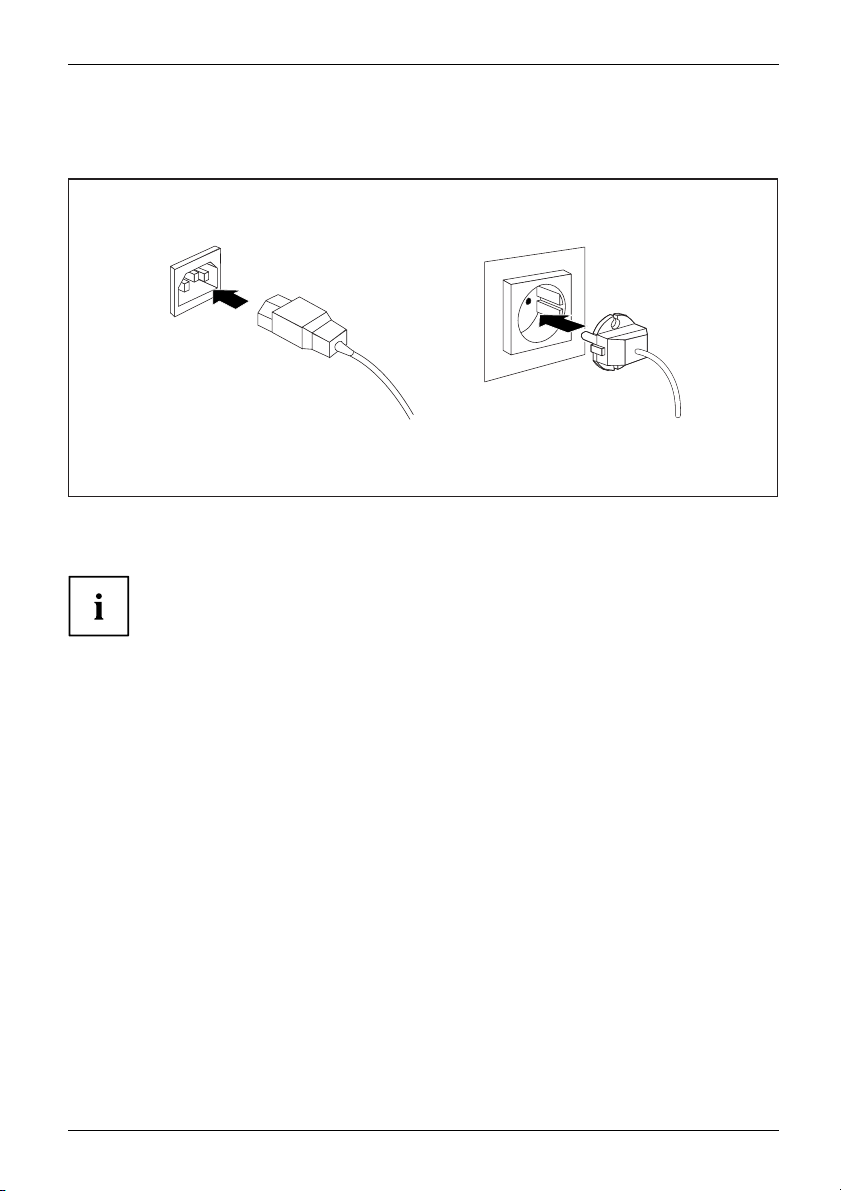
Mise en service
Raccordement de l’appareil à la tension de secteur
AppareilRaccordementAppareil
► Vérifiez la tension nominale réglée.
1
2
► Branchez le câble s ecteur sur l’appareil.
► Branchez la fiche secteur sur une prise avec terre de protection.
L’appareil est doté d’une alimentation électrique à plage variable. Il n’est donc pas
nécessaire, sur c es appareils, de régler manuellement la tension nominale. C’est
pourquoi l’appareil n’est pas doté d’un commutateur pour le réglage de la tension.
Fujitsu Technology Solutions 15
Page 20

Mise en service
Brancher des périphériques
Lisez la documentation relative au périphérique avant de le brancher.
A l’exception des périphériques USB, il est impératif de retirer les fiches secteur
lorsque vous branchez des périphériques externes !
Evitez de brancher ou de débrancher des câbles par t emps d’orage.
Lorsque vous débranchez un câble, tenez-le toujours par son connecteur.
Ne tirez jamais sur le câble !
Lorsque vous branchez ou débranchez des câbles, respectez l’ordre indiqué ci-dessous.
Branchement des câbles
► Mettez hors ten sion tous les appareils concernés.
CâbleCâbles
► Débranchez tous les fiches secteur des prises avec terre de protection.
► Branchez tous les câbles sur l’appareil et sur les périphériques. Respectez impérativement
les consignes de sécurité du chapitre "
► Enfichez tous les câbles de tra nsmission de données dans les prises spéciales des
réseaux de transmission de données/télécommunications.
► Enfichez toutes les fiches secteur dans les prises ave c terre de protection.
Les périphériques USB supportent le branchement à chaud (hot-plug). Par
conséquent, les câbles des périphériques USB peuvent être branchés et
débranchés sans qu’il soit nécessaire d’éteindre l’appareil.
Vous trouverez d’autres informations dans la section "
les ports USB", Page 19 et dans la documentation fournie avec les périphériques USB.
Remarques importantes", Page 7.
Brancher des périp hériques sur
Débranchement des câbles
► Mettez hors
Câbles
► Débranchez tous les fiches secteur des prises avec terre de protection.
► Débranche
de transm
► Débranchez tous les câbles sur l’appareil et sur les périphériques.
16 Fujitsu Technology Solutions
tension tous les appareils concernés.
z tous les câbles de transmission de données des prises des réseaux
ission de données/té lécommunications.
Page 21

Mise en service
LAN
Ports sur l’appareil
InterfacesPériphériquesAppareil
Les ports se trouvent à l’avant et à l’arrière de l’unité centrale. Les port s disponibles sur
votre système dépendent de la configuration choisie. Les ports standard sont identifiés par
les symboles suivants ou d’au tres symboles similaires. Vous trouverez des indications plus
précises sur la position des ports dans le manuel de la carte mère.
Port clavier PS/2, violet
Portclavier
1
Interface série 1, turquoise
Interfacesérie
2
Interface parallèle/imprimante
(en option)
InterfaceparallèleImprimante
Interface série 2, turquoise
Interfacesérie
Port moniteur VGA, bleu
Portécran
Ecouteurs, vert clair
Ecouteurs
Sortie audio (Line out), vert clair
SortieaudioLineout
USB - Universal Serial Bus, noir
UniversalSerialBus
Port moniteur DVI-I
+
+
Certains périphériques connectés nécessitent l’installation et l’aménagement de
logiciels spécifiques (par exemple, le programme pilote) (voir les documentations
sur le périphérique et sur le système d’exploitation).
Branchement de l’écran
► Préparez l
(p. ex. br
Ecran
► Enfichez le câble de données dans le port écran de l’appareil.
’écran comme indiqué dans le manuel d’utilisation de l’écran
ancher les câbles).
Port microphone, rose
Portmicrophone
Entrée audio (Line in), bleu ciel
EntréeaudioLinein
Port souris PS/2, vert
PortsourisPort souris PS/2
Port LAN
PortLAN
Port écran
Suivant le niveau de configuration de votre unité centrale et de votre moniteur, vous
pouvez raccorder le câble de données à l’interface DVI ou au port écran.
► Branchez le câble secteur de l’écran sur une prise avec terre de protection.
Fujitsu Technology Solutions 17
Page 22

Mise en service
Brancher la souris
Vous pouvez raccorder une souris USB ou une souris PS/2 à votre appareil.
SourisBrancher
Brancher la souris USB
► Raccordez la souris USB à l’un des ports USB de l’appareil.
PortUSBPortUSB
Brancher la souris PS/2
La souris PS/2 n’est reconnue par l’appareil que lorsque vous la raccordez à l’appareil
hors tension et que vous remettez ensuite ce dernier sous tension.
► Mettez votre appareil hors tension.
Lorsque vous ne branchez pas de souris au port souris PS/2, vous pouvez désactiver le
contrôleur de souris dans le BIOS-Setup et libérer l’IRQ12 pour une autre application.
► Branchez la souris P
SourisPS/2BrancherSourisPS/2
S/2 sur le port souris PS/2 de l’appareil.
► Remettez votre appareil sous tension.
Brancher le clavier
Vous pouvez raccorder à votre appareil un clavier USB ou un clavier PS/2.
ClavierBrancher
Brancher le clavier USB
Utilisez uniquement le câble du clavier fourni.
PortUSBBrancher
► Branchez la fiche rectangulaire du câble du clavier dans la prise rectangulaire située
sur la face inférieure ou sur la face arrière du clavier.
► Branchez la fiche USB recta ngulaire et plate d u câble de clavier dans un port USB de l’appareil.
PortUSB
Brancher le clavier PS/2
Utilisez uniquement le câble du clavier fourni.
rleclavierPS/2
r
Branche
Branche
► Mettez vo
► Branchez la fiche rectangulaire du câble du clavier dans la prise rectangulaire située
► Branch
► Remettez votre appareil sous tension.
Le clavier PS/2 n’est reconnu par l’appareil que lorsque vous le raccordez à l’appareil
hors tension et que vous remettez ensuite ce dernier sous tension.
tre appareil hors tension.
sur la face inférieure ou sur la face arrière du clavier.
ez la fiche ronde du câble du clavier sur le port clavier de l’appareil.
Clavier
18 Fujitsu Technology Solutions
Page 23

Raccorder des périphériques au port parallèle (en
option) ou au port série
Interfaceparal lèleInterfacesérieInterfaceparallè leIn terfacesériePériphériquesAppareils
Vous pouvez raccorder des périphériques (p. ex. une imprimante ou un modem)
au port parallèle et au port série.
► Raccordez le câble de données au périphérique.
► Selon l’appareil, connect
ez le câble de données au port parallèle ou au port série.
Mise en service
Vous trouverez une descri
l’interface correspond
Réglages des interface
Interfaceparal lèleInterfacesérie
ption précise du raccordement du périphérique à
ante dans la documentation du périphérique.
s
Vous pouvez modifier les réglages des interfaces (p. ex. adresse,
interruption) dans le BIOS-Setup.
Pilotes
PilotePilote
Les appareils que vous raccordez au port parallèle ou au port série requièrent des
pilotes. Plusieurs pilotes sont déjà contenus dans votre système d’exploitation.
Si un pilote requis manque, installez-le. Des pilotes à jour sont le plus souvent
disponibles sur Internet ou fournis sur un su pport d’information.
Brancher des périphériques sur les ports USB
AppareilsUSBPortUSBPériphériquesAppareils
Vous pouvez brancher sur les ports USB un grand nombre de périphériques (p.
ex. imprimante, scanner, modem ou clavier).
Les périphériques USB supportent le branchement à chaud (hot-plug). Par
conséquent, les câbles des périphériques USB peuvent être branchés et
débranchés sans qu’il soit nécessaire d’éteindre l’appareil.
Vous trouverez d’autres informations dans la documentation fournie
avec les périphériques USB.
► Branchez le câble de données sur le périphérique.
► Raccordez le câble de données à l’un des ports USB de l’appareil.
Pilotes
Les périphériques que vous branchez sur l’un des ports USB n’ont en général besoin
d’aucun pilote propre puisque le logiciel nécessaire est déjà intégré au système
d’exploitation. Mais si le périphérique USB requiert un logiciel propre pour fonctionner,
installez-le au moyen du support de données qui accompagne le périphérique USB.
Afin de garantir la transmission par USB 2.0, le câble reliant le périphérique USB au
port USB de votre appareil ne doit pas mesurer plus de 3 m de long.
Fujitsu Technology Solutions 19
Page 24

Mise en service
Première mise sous tension : le logiciel est installé
InstallationLogicielInstallation
Dès que l’installation commence, vous ne pouvez plus mettre l’appareil hors
tension, jusqu’à ce que l’installation soit terminée !
Pendant l’installation, vous pouvez redémarrer l’appareil uniquement
si le système vous y invite !
A défaut, l’installation ne s’effectue pas correctement et le contenu du
disque dur est à restaurer intégralement.
Si l’appareil est intég
et aux protocoles de rés
Pour toute question à c
Le logiciel fourni est
tension de l’apparei
car elle ne doit pas ê
Pendant l’install
Le numéro de licen
ation, vous aurez besoin, le cas échéant, du numéro de licence de Windows.
ce figure sur l’autocollant apposé sur votre appareil.
ré à un réseau, les données relatives aux utilisateurs, au serveur
eau sont indispensables lors de l’installation du logiciel.
e s ujet, adressez-vous à votre administrateur réseau.
installé et configuré lors de la première mise s ous
l. Prévoyez un certain temps pour cette opération
tre interrompue.
Mise sous tension de l’écran et de l’appareil
Les ouïes de ventilation de l’écran et de l’unité centrale ne doivent pas
être obstruées afin d’éviter une surchauffe.
► Allumez l’écran (voir le manuel d’utilisation de ce dernier).
► Appuyez sur le bouton marche/arrêt situé sur la façade de votre appareil.
Le voyant de marche s’allume et l’appareil démarre.
20 Fujitsu Technology Solutions
Page 25

Installation du logiciel
► Pendant l’installation, suivez les indications données à l’écran.
LogicielInstallation
► En cas d’ambiguïtés concernant les données à saisir, consultez l’aide
de votre système d’exploitation.
Vous trouverez de plus amples informations sur le système ainsi que sur les
pilotes, les utilitaires et les mises à jour sur le DVD "Drivers & Utilities" et
sur Internet à l’adresse "
http://ts.fujitsu.com/support/".
Mise en service
Fujitsu Technology Solutions 21
Page 26

Utilisation
Utilisation
Mise sous tension de l’appareil
► Le cas échéant, mettez votre écran sous tension (voir le manuel d’utilisation de l’écran).
AppareilEcran
► Appuyez sur l’interrupteur
Le voyan t Marche s’allume et le système démarre.
Mise hors tension de l’appareil
► Quittez le système d’e
AppareilEcran
► Si le système d’exploitation ne bascule pas automatiquement l’appareil en mode
d’économie d’énergie ou ne le met pas hors tension automatiquement, appuyez sur
l’interrupteur Marche/Arrêt pendant au moins 4 secondes.
L’appareil consomm
L’interrupteur Ma
séparation complè
► Le cas échéant, mettez l’écran hors tension (voir le manuel d’utilisation de l’écran).
Marche/Arrêt sur la face avant de l’appareil.
xploitation correctement.
e ainsi un minimum d’énergie.
rche/Arrêt ne sépare pas l’appareil de la tension de secteur. Pour une
te, vous devez débranch er la fiche secteur de la prise de courant.
22 Fujitsu Technology Solutions
Page 27

Voyants de l’appareil
VoyantsAppareil
Les voyants sont situés sur la face avant du boîtier. Le nombre de voyants disponibles
sur votre appareil dépend de la configuration que vous avez choisie.
1 3 42
N° Voyant Description
1 Voyant Marche Remarque : En mod
2 Voyant Di
3 Voyant l
4
Voyant lecteur de Smart
Card
(en option)
sque dur
ecteur
pas être mis hor
l’équipement)
pourrait entra
• Le voyant s’al
• Le voyant clignote en vert : le système est en mode économie
d’énergie. Lorsque vous actionnez l’interrupteur Marche/Arrêt,
le système démarre ou repasse dans le mode dans lequel il
fonctionnait avant de basculer en mode économie d’énergie.
• Le voyant n’
de l’alime
est opérat
pteur Marche/Arrêt.
l’interru
Le voyant
de l’appa
Le voyan
l’appa
sous au
Le voyant s’allume lorsqu’un lecteur de Smart Card est installé.
Le voyant clignote lorsqu’un échange de données est en cours.
s’allume p endant les accès au lecteur de disque dur
reil.
t s’allume pendant les accès au lecteur de DVD de
reil. Tant que le voyant est allumé, il ne faut retirer le DVD
cun prétexte.
e économie d’énergie, l’ordinateur ne do it
s tension par l’interrupteur principal (selon
ou débranché de l’alimentation secteur car cela
îner une perte de données.
lume en vert : le système est sous tension.
est pas allumé : le système est déconnecté
ntation secteur ou opérationnel. Si le système
ionnel, vous p ouve z le mettre sous tension avec
Utilisation
Fujitsu Technology Solutions 23
Page 28

Utilisation
Clavier
ClavierClavierClavierClavierClavierTouches fléchéesClavieralphanumériqueTouc hesfléchéesTouc hesTou chesd efonc tionPavénumériqueClaviernumérique
Le clavier reproduit ici est un exemple et peut être différent du
modèle de clavier que vous utilisez.
1 2
345
1 = Touches de fonct
ion
2 = Interrup teur Marche/Arrêt (en option)
3 = Clavier alpha
Touches et combinaisons de touch es importantes
TouchesCombinaisonsdetouches
numérique
4=Touchesfléchées
5 = Clavier numérique (pavé nu mérique)
La description des touches et combinaisons de touches suivantes s’applique a ux systèmes
d’exploitation Microsoft. Vous trouverez plus d’informations sur les touches et les
combinaisons de touches dans la documentation du logiciel utilisé.
Touche/combinaison
de touches Description
teurMarche/Arrêt
Interrup
Touche
Interrupteur Marche/Arrêt (en option)
En fonction du réglage dans le SetupduBIOS, cet interrupteur permet
de mettre l’appareil soit sous tension, soit hors tension, soit sous et
hors tension. Avec certains systèmes d’exploitation, vous pouvez régler
d’autres fonctions de l’interrupteur Marche/Arrêt dans le Panneau de
configuration.
Sur certains claviers, l’interrupteur Marche/Arrêt peut uniquement
s’utiliser avec ACPI (Advanced Configuration and Power Management
Interface). Sinon, l’interrupteur n’a aucune fonction. La carte mère doit
supporter cette fonction.
24 Fujitsu Technology Solutions
Page 29

Touche/combinaison
de touches Description
TouchesTouchesTouches
Tou c he E n trée
valide la sélection. La touche
"Return" (Retour).
Touche Démarrage
Touches
appelle le menu Démarrer de Windows.
Touches
Touche Menu
appelle le menu de l’objet sélectionné (Windows).
TouchesTouches
Touche Majuscules
permet l’écriture en lettres capitales et des caractères figurant en haut
des touches. La touche Majuscules est également appelée "Shift".
Touches
Tou c he A l t Gr
permet l’écriture du caractère indiqué en bas à droite de la touche (par
exemple @ sur la touche
Touches
Tou c he N u m
fait basculer le clavier numérique entre le niveau numérique (l’indicateur
"Num" s’allume) et le niveau d’édition (l’indicateur "Num" est éteint).
Si l’indicateur "Num" est allumé, vous pouvez utiliser les chiffres et les
fonctions de calcul à l’aide du clavier numérique.
Si l’indicateur "Num" est éteint, vous pouvez utiliser les fonctions d’édition
qui sont indiquées au bas des touches du clavier numérique.
TouchesTouchesTouchesTouches
Tou c he C t rl
Ctrl
introduit
appelée "S
Ctrl+Alt+
Strg+Alt+
TouchesCombinais
les combinaisons de touches. La touche
Suppr
Suppr(Ctrl+Alt+Del)
onsdetouches
Sécurité Windows/Gestionnaire d e s tâches
AltCtrl
++
Del
Cette combinaison de touches permet d’afficher la fenêtre Sécurité
Windows/Gestionnaire des tâ che s.
Entrée est également appelée "Enter" ou
0
).
trg", "Control" ou "Touche Commande".
Ctrl
est ég alement
Utilisation
Réglages dans le BIOS-Setup
BIOS-SetupRéglage systèmeBIOS-SetupBIOS-SetupSetupduBIOSSetup
Dans le BIOS-Setup, vous pouvez configurer les fonctions système et la configuration matérielle
de l’appareil. A la livraison, les entrées standard sont actives (voir le manuel "BIOS-Setup" ou le
manuel de la carte mère). Vous pouvez adapter ces réglages à vos exigences dans le BIOS-Setup.
Fujitsu Technology Solutions 25
Page 30

Utilisation
Protection des droits de propriété et des données
ProtectiondesdroitsdepropriétéProtectiondesdonn éesProtection,propriétéetdonnées
Les fonctions logicielles et le verrouillage mécanique sont autant de possibilités dont
vous disposez pour protéger votre appareil et vos données personnelles contre tout
accès non autorisé. Ces possibilités peuvent être combinées.
Protection antivol
ProtectionantivolKensingtonLockMicroSavers
1 2
1 = Kensington Lock 2 = Trous pour cadenas
Vous pouvez protéger votre appareil contre le vol
• au moyen du dispositif pour Kensington Lock (1) et d’un Kensington MicroSaver. Vous pouvez
uniquement placer le Kensington Lock si le coulisseau de verrouillage est déplacé à gauche
et que le boîtier est donc fermé. Lisez le manuel de votre Kensington Lock.
• au moyen des trous (2), d’un cadenas et d’une chaîne que vous aurez
préalablement reliée à un objet fixe.
ctions de sécurité du BIOS-Setup
Fon
FonctionsdesécuritéBIOS-Setup
Dans le BIOS-Setup,lemenuSecurity vous propose différentes possibilités po ur protéger votre
système et vos données personnelles contre un accès non autorisé, par exemple :
• Empêcher un appel non autorisé du BIOS-Setup
mpêcher un accès non autorisé au système
•E
• Empêcher l’accès non autorisé aux réglages des cartes avec BIOS
• Permettre l’affichage d’un avertissement en cas de présence d’un virus
• Protéger le BIOS-Setup contre l’écrasement
• Protéger l’appareil contre une mise sous tension par un périphérique
Ces possibilités peuvent être combinées.
Vous trouverez dans le ma nuel de la carte m ère ou dans le manuel "BIOS-Setup" une description
détaillée du menu Security et comment vous pouvez attribuer des mots de passe.
26 Fujitsu Technology Solutions
Page 31

Utilisation
Autorisation d’accès à l’aide d’une SmartCard (en option)
FonctionsdesécuritéAutorisationd’accès, SmartCard
Sur les systèmes équipés d’un lecteur de SmartCard, l’accès au système peut être limité
aux utilisateurs qui possèdent une SmartCard correspondante .
Fujitsu Technology Solutions 27
Page 32

Analyse des pro blèmes et conseils
Analyse des problèmes et conse
Si vous débranchez ou branchez des câbles, observez les instructions données dans
le manuel "Sécurité/règles" et dans le chapitre "
En cas de problèmes, essa
décrites dans les docum
• dans ce chapitre
• dans la documentation des appareils branch és
• dans l’aide des différ
• dans la documentation du système d’exploitation utilisé.
yez de les résoudre conformément aux mesures
ents suivants :
ents programmes
Mise en service", Page 11.
ils
Aide en cas de problème
Pour le cas où vous
vous-même avec vo
► Notez le numéro d
sur la plaque sig
► Pour remédier au problème, contactez le Service Desk compét ent pour votre pays (voir Liste
des Service Desks ou aller sur "
numéro de série/d’identification de votre système à portée de la main avant de téléphoner.
auriez un problème qu e vou s ne pourriez pas réso udre
tre ordinateur :
’identification de votre système. Vous trouverez le numéro d’identification
nalétique à l’arrière ou sur le dessous du boîtier.
http://ts.fujitsu.com/support/servicedesk.html"). Veillez à avoir le
Analyse des problèmes
Après la mise sous tension, le voyant Marche ne s’allume pas
Cause Solution
L’alimentation en tension secteur est
défectueuse.
Le bloc d’alimentation interne est surchargé.
► Vérifiez si le câble secteur est raccordé
correctement à l’appareil et à une prise de
courant.
► Mettez l’appareil sous tension.
► Débranchez la fiche secteur de l’appareil de
la prise avec terre de protection.
► Attendez quelques instants.
► Rebranchez la fiche secteur sur une prise
avec terre de protection.
► Mettez l’appareil sous tension.
28 Fujitsu Technology Solutions
Page 33

Analyse des pro blèmes et conseils
Impossible d’éteindre l’appare il avec l’interrupteur Marche/Arrêt
Cause Solution
L’appareil n’a pas été allumé avec l’interrupteur
Marche/Arrêt.
Panne de système
► Appuyez encore une fois sur l’interrupteur
Marche/Arrêt.
► Appuyez sur le bouton de marche/arrêt
pendant au moins 4 secondes, jusqu’à ce
que l’appareil s’éteigne.
Attention : risque de perte de vos données !
En pareil cas, le système d’exploitation ne
s’arrête pas correctement. Des messages
d’erreur sont par conséquent possibles au
prochain démarrage du système.
L’écran reste noir
Cause Solution
L’écran n’est pas sou s tension. ► Mettez sous tension l’écran.
L’écran est en mode veille ► Appuyez sur une touche quelconque du
Le réglage de la luminosité est sur sombre ► Réglez la luminosité sur clair. Pour plus de
Le câble secteur n’est pas branché ► Mettez l’appareil et l’écran hors tension.
Le câble de l’écran n’est pas branché ► Mettez l’appareil et l’écran hors tension.
clavier.
ou
► Désactivez l’écran de veille. Entrez
le cas échéant le mot de passe
correspondant.
détails, voir le manuel d’utilisation de l’écran.
► Vérifiez si le câble secteur de l’écran est
branché correctement sur l’écran et sur une
prise avec terre de protection ou sur la prise
écran de l’appareil.
► Vérifiez si le câble secteur de l’appareil est
branché correctement sur l’appareil et sur
une prise avec terre de protection.
► Mettez sous tension l’appareil et l’écran.
► Vérifiez si le câble de l’écran est
correctement branché sur l’appareil et sur
l’écran.
► Mettez sous tension l’appareil et l’écran.
Fujitsu Technology Solutions 29
Page 34

Analyse des pro blèmes et conseils
Cause Solution
Réglage incorrect de l’écran sous Windows XP ► Re démarrez l’appareil.
► Appuyez sur la touche
système démarre.
Le menu de sélection du système d’exploitation
ou le menu Options avancées de démarrage
Windows apparaît.
► Si le menu de sélection du système
d’exploitation apparaît, appuyez sur la
F8
touche
.
► Sélectionnez le Mode sans échec ou le Mode
sans échec avec prise en charge du réseau.
► Réglez sous Démarrer – Paramètres –
Panneau de configuration – Affichage et dans
les onglets Apparence, Thèmes, Paramètres
les valeurs correctes pour l’écran raccordé
comme décrit dans le manuel de l’écran.
Réglage incorrect de l’écran sous Windows Vista ► Redémarrez l’appareil.
► Appuyez sur la touche
système démarre.
Le menu de sélection du système d’exploitation
ou le menu Options avancées de démarrage
Windows apparaît.
► Si le menu de sélection du système
d’exploitation apparaît, appuyez sur la
F8
touche
.
► Sélectionnez le Mode sans échec ou le Mode
sans échec avec support.
► Réglez sous Symbole de d émarrage -
(Paramètres) - Panneau de configuration
- Apparence et personnalisation Personnalisation les valeurs correctes
pour l’écran connecté comme décrit dans
le manuel de l’écran.
F8
pendant que le
F8
pendant que le
30 Fujitsu Technology Solutions
Page 35

Analyse des pro blèmes et conseils
Cause Solution
Réglage incorrect de l’écran sous Windows 7 ► Redémarrez l’appareil.
► Appuyez sur la touche
système démarre.
Le menu de sélection du système d’exploitation
ou le menu Options avancées de démarrage
Windows apparaît.
► Si le menu de sélection du système
d’exploitation apparaît, appuyez sur la
touche
► Sélectionnez le Mode sans échec ou le Mode
sans échec avec prise en charge du réseau.
► Réglez sous Démarrer – Panneau de
configuration – Apparence et personnalisation –
Affichage les valeurs correctes pour l’écran
connecté comme décrit dans le manuel de
l’écran.
F8
.
F8
Le pointeur de la souris n’apparaît pas sur l’écran
Cause Solution
La souris n’est pas raccordée correctement.
► Quittez le système d’exploitation
correctement.
► Mettez l’appareil hors tension.
► Vérifiez si le câble de la souris est raccordé
correctement. Si vous utilisez un adaptateur
ou une rallonge pour le câble de la souris,
vérifiez aussi cette connexion enfichable.
► Vérifiez qu’une seule souris est raccordée.
► Mettez l’appareil sous tension.
pendant que le
L’heure et/ou la date indiquée est inexacte
Cause Solution
L’heure et la date sont mal réglées. ► Réglez l’heure et la date sous vo tre système
erie au lithium est déchargée.
La batt
Fujitsu Technology Solutions 31
d’exploitation.
ou
► Réglez l
BIOS-Se
► Si, à plusieurs reprises, l’heure et la date
sont inexactes lorsque vous remettez votre
appareil sous tension, remplacez la batterie
au lithium (voir "
au lithium", Page 53).
’heure ou la date dans le
tup.
Remplacement de la pile
Page 36

Analyse des pro blèmes et conseils
Message d’erreur à l’écran
Vous trouverez les messages d’erreur et leur explication :
• dans le manuel technique de la carte mère
• dans la documentation fournie avec les programmes utilisés
Installation d’un nouveau logiciel
L’installation de programmes ou de pilotes est susceptible d’écraser ou de modifier des
fichiers importants. Pour pouvoir accéder aux fichiers originaux en cas de problèmes
survenant après l’installation, nous vous conseillons de réaliser une copie de sauvegarde
(Backup) du contenu de votre disque dur avant l’installation.
Restauration du contenu du disque dur
Vous trouverez de s instructions de restauration du conten u du disque dur sous
Windows 7 dans le manuel "Recovery Guide".
Conseils
Sujet Conseil
Manque de ressources système
Autres manuels
► Quittez les applications dont vous n’avez
pas besoin.
ou
► Démarrez les applications dans un ordre
différent.
Vous trouverez d’autres manuels au format PDF
sur le DVD "Drivers & Utilities".
32 Fujitsu Technology Solutions
Page 37

Extensions système
Extensions système
ExtensionsAppareilExtensionss ystèmeComposantsMaintenance
Après en avoir convenu ave c la Hotline/le Service Desk, vous pouvez démonter et
remonter vous-même les composants décrits dans ce manuel.
Selon la version de votre appareil, il est possible que vous constatiez de légères
différences par rapport aux illustrations suivantes.
Si d’autre documents sont fournis ave c votre appareil, veuillez les lire soigneusement.
Avant de démonter et remonter des composants du système, veuillez observer ce qui suit :
Cet appareil ne doit être réparé que par un personnel spécialisé autorisé. Une ouverture
non autorisée ou une réparation non conforme annule la garantie et peut constituer
un danger considérable pour l’utilisateur (électrocution, risque d’incendie).
Il peut être utile d’imprimer l’une ou l’autre section de c e chapitre car l’appareil doit
être hors tension lors du montage et du démontage d’extensions système.
Pour monter ou démonter des extensions système, l’appareil doit être hors
tension et ne pas être en mode d’économie d’énergie.
Avant d’ouvrir l’appareil, débranchez la fiche secteur.
Veillez à ne coincer aucun câble au montage et démontage des composants.
En cas d’installation de composants à dégagement de chaleur important,
veillez à ne pas dépasser la température maximale admissible des
composants pendant le fonctionnement.
Unemiseàjou
ou d’une aug
dans l’aid
Fujitsu Technology Solutions 33
r du BIOS peut s’avérer nécessaire en vue d’une extension du système
mentation de capacité matérielle. Pour de plus amples informations, voir
e du BIOS, voire dans le manuel technique de la carte mère.
Page 38

Extensions système
Remarques relatives aux cartes
Lors du remplacement de cartes ou de composants sur les cartes, manipulez les mécanismes
de verrouillage (ergots et boulons de cen trage) avec le plus grand soin.
Il est important de noter que les différents composants de la carte mère peuvent être très
chauds, si l’appareil était encore en marche peu de temps avant.
Pour éviter d’endommager les cartes ou les composants et les circuits qui s’y trouvent,
montez et démontez les cartes avec le plus grand soin. Veillez à placer les cartes
d’extension en évitant de les introduire de biais.
N’utilisez jamais d’objets pointus (tournevis) comme levier.
Les cartes constituées de composants à risque électrostatique (ESD =
Electrostatic Sensitive Devices) sont signalées par l’étiquette ci-contre.
Lors de la manipulation de cartes ESD, respectez les consignes suivantes :
• Vous devez vous décharger de l’électricité statique (en touchant un objet
relié à la terre, par exemple) avant de manipuler les cartes.
• Les appareils et outils utilisés doivent être dépourvus de toute charge
statique.
• Ne manipulez les cartes qu’en les tenant par le bord ou, s’ils existent, les
points repérés en vert (TouchPoints).
• Evitez de toucher les broches ou les circuits d’une carte.
34 Fujitsu Technology Solutions
Page 39

Ouvrir le boîtier
Respectez les instructions données dans le chapitre "Remarques importantes".
Retirez la fiche secteur de la prise de courant de sécurité !
Ne rebranchez la fiche secteur qu’après avoir refermé le boîtier.
Extensions système
► Mettez l’appareil hors t
L’appareil ne doit pas êt
► Retirez les câbles éve
► Placez le boîtier de manière à ce qu’il soit accessible.
► Unités centrales av
1
ension.
re en mode d’économie d’énergie !
ntuellement gênants, coincés.
ec serrure de boîtier : Ouvrez le boîtier.
► Repoussez le coulisseau de verrouillage
dans le sens de la flèche et au delà de la
légère résistance pour libérer le boîtier.
► Glissez la partie supérieure du boîtier
d’environ 20 mm jusqu’en buté e dans
le sens de la flèche (1) et soulevez-la
en biais vers le haut dans le sen s de
la flèche (2) pour la retirer.
2
Fujitsu Technology Solutions 35
Page 40

Extensions système
Fermer le boîtier
2
► Placez par en haut la partie supérieure du
boîtier sur la partie inférieure du boîtier
dans le sens de la flèche (1) à une
distance d’environ 20 mm par rapport
au bord arrière du boîtier.
► Poussez la partie supérieure du boîtier
dans le sens de la flèche (2) jusqu’à
ce qu’elle s’encastre.
1
► Pour verrouiller le boîtier, repoussez le
coulisseau de verrouillage dans le sens de
la flèche jusqu’à ce qu’il s’enclenche.
► Le cas échéant, verrouillez de
nouveau le boîtier.
► Unités centrales avec serrure de
boîtier : Fermez le boîtier.
► Raccordez à nouveau les câbles
préalablement débranchés.
36 Fujitsu Technology Solutions
Page 41

Extensions système
Vue d’ensemble des emplacement
setlecteurs
dans votre ordinateur
Le boîtier offre de la place pou
• un emplacement pour un lecteu
qu’un lecteur de Smart Card (
• un emplacement pour un lecteur non-accessible de 3
module Compact Flash (en option)
On entend par lecteurs accessibles les lecteurs de DVD ou de CD-ROM, par exemple,
dans lesquels on introduit un support de données de l’extérieur. Par lecteurs non
accessibles on entend, par exemple, les lecteurs de disque dur.
r plusieurs lecteurs accessibles ou non :
r acces sibl e de 5
en option)
1
/4pouces (Slim Line) ainsi
1
/2pouces ainsi qu’un
Monter et démonter des caches en plastique
Démonter le cache en plastique du lecteur
Ne jetez pas les cac
remonter les cache
Lorsque vous montez un lecteur accessible dans un emplacement vide, vous devez
commencer par retirer le cache en plastique.
► Ouvrez le bo îtier (voir "
► Posez le couve
rcle du boîtier à portée de main sur une surface anti-dérapante.
hes. Lorsque vous retirerez le lecteur ultérieurement, vous devrez
s (refroidissement, protection incendie ou respect des directives CEM).
Ouvrir le boîtier", Page 35).
► Repoussez légèrement les taquets du
cache en plastique du lecteur correspondant
vers l’avant et dégagez-le de la face
avant par l’extérieur.
Fujitsu Technology Solutions 37
Page 42

Extensions système
Monter le cache en plastique du lecteur
En fonction du lecteur (p. ex. si vous souh aitez démonter le lecteur accessible),
vous devez replacer ensuite le cache en plastique.
► Insérez le cache du lecteur dans le
sens de la flèche dans la face avant et
enfoncez légèrement les taquets dans
les attaches correspondantes.
► Fermez le boîtier (voir "
boîtier", Page 36).
Fermer le
Monter et démonter le logement des lecteurs
Démonter le lo
lelogementdeslecteurs
► Ouvrez le boîtier (voir "Ouvrir le boîtier", Page 35).
2
38 Fujitsu Technology Solutions
gement des lecteurs
► Rabattez le bo
1
► Si un lecteur est monté, déconnectez
► Sortez le l
îtier des lecteurs de
biais vers le
les fiches des câbles de données et
d’alimentation du lecteur (2).
fixations d
haut (1).
ogement des lecteurs des
u boîtier.
Page 43

Extensions système
Monter le logement des lecteurs
lelogementdeslecteurs
► Ouvrez le bo îtier (voir "Ouvrir le boîtier", Page 35).
► Repoussez le logement des lecteurs de
2
1
biais dans les fixations du boîtier (1).
► Si un lecteur est mon té, branchez le
connecteur de données et le cordon
d’alimentation (2).
► Rabattez le logement des lecteurs.
► Fermez le boîtier (voir "
boîtier", Page 36).
Fermer le
Installation et retrait d’un lecteur accessible
1
/4pouces
5
Retrait d’un lecteur accessible
► Ouvrez le bo îtier (voir "Ouvrir le boîtier", Page 35).
► Démontez le logement des lecteurs (voir "
1
1
2
Démonter le loge ment des lecteurs", Page 38).
► Retirez les vis du logement des lecteurs (1).
► Retirez le lecteur du logement des
lecteurs (2).
► Remontez le logement des lecteurs (voir
Monter le logement des lecteurs", Page 39).
"
► Si vous ne souhaitez pas installer de
1
nouveau lecteur, vous devez replacer le
cache en plastiq ue (voir "
en plastique du lecteur", Page 38).
Monter le cache
► Fermez le boîtier (voir chapitre "
Fujitsu Technology Solutions 39
Fermer le boîtier", Page 36).
Page 44

Extensions système
Installation d’un lec teur accessible
► Ouvrez le boîtier (voir "Ouvrir le boîtier", Page 35).
Ne jetez pas les caches. Plus tard, si vous retirez le lecteur, vous devrez remonter les
caches (refroidissement, protection incendie ou respect des directives CEM).
Seules les vis recommandées par le fabricant peuvent être utilisées. Des vis longues
risqueraient d’endommager le lecteur ou de compromettre son fonctionnement.
CEM,compatibilitéélectromagnétique
► Retirez le cache, si m onté ("voir "Démonter le cache en plastique du lecteur", Page 37).
► Démontez le logement des
2
2
1
lecteurs (voir "
Démonter le logement des lecteurs", Page 38).
► Repoussez le nouveau lecteur dans le
logement jusqu’en butée (1).
► Serrez les vis (2).
► Remontez le logement des lecteurs (voir
Monter le logement des lecteurs", Page 39).
"
► Connectez les fiches
2
données et d’alimen
des câbles de
tation au lecteur.
► Fermez le boîtier (voir chap itre "
Fermer le boîtier", Page 36).
Le cas échéant, vous devez adapter de façon appropriée l’entrée
pour le lecteur da ns le BIOS-Setup.
40 Fujitsu Technology Solutions
Page 45

Extensions système
Montage et démontge du lecteur de disque dur
Démonter un lecteur de disque
► Ouvrez le boîtier (voir chapitre "Ouvrir le boîtier", Page 35).
3
3
1
2
2
1
1
dur
► Rabattez le boîtier des lect
vers le haut (1).
► Si un lecteur se trouve dans le logement
des lecteurs, débranchez les câbles de
données et d’alimentation du lecteur.
► Rabattez la cage à disqu
le haut (2).
► Déconnectez les câbles de données et
d’alimentation du disque dur (3).
► Appuyez simultanément sur les deux
extrémités des rails EasyChange (1) et
sortez le lecteur de disque dur (2).
eurs
edurvers
Fujitsu Technology Solutions 41
Page 46

Extensions système
Si vous ne souhaitez pas monter de nouveau disque dur, conservez les
glissières EasyChange pour un montage ultérieur.
► Détachez les glissières EasyChange
du disque dur.
► Fermez le boîtier (voir "
Fermer le boîtier", Page 36).
Monter un lecteur de disque dur
► Ouvrez le boîtier (voir "Ouvrir le boîtier", Page 35).
► Fixez les glissières EasyChange
► Rabattez la cage à disque dur vers le haut.
sur le disque dur.
42 Fujitsu Technology Solutions
Page 47

Extensions système
► Repoussez le disque dur é quipé des
glissières EasyChange dans le logement
1
1
1
jusqu’à l’enclenchement (1).
► Connectez l es fiches des c âbles de
données et d’alimentation au lecteur (1).
► Branchez éventuellement le câble de
données sur la carte mère. Voir le
manuel de la c arte mère.
3
2
Ne pincez pas les câbles.
► Rabattez la cage à disque dur vers le bas (2).
► Rabattez le boîtier des lecteurs vers le bas (3).
► Fermez le boîtier (voir chapitre "
Le cas échéant, vous devez adapter l’entrée pour le lecteur dans le BIOS-Setup.
Fujitsu Technology Solutions 43
Fermer le boîtier", Page 36).
Page 48

Extensions système
Monter et démonter le composant C ompact Flash (en option)
Monter le composant Compact Flash
sh
lecomposantCompactFla
► Ouvrez le boîtier (voir "Ouvrir le boîtier", Page 35).
► Rabattez le logement des lecteurs ve rs le haut.
► Si un lecteur se trouve dans le logement des lecteurs, débranchez les câbles
de données et d’alimentation du lecteur.
► Fixez le composant Compact Flash sur
le support à l’aide d’une vis (1).
1
11
► Repoussez le composant Compact
Flash équipé des glissières EasyChange
1
dans le logement jusqu’à encastrement
suffisant du support (1).
► Connectez les fiches des câbles de données et d’alimentation au composant Compact Flash.
► Rabat
► Fermez le boîtier (voir "
44 Fujitsu Technology Solutions
tez le logement des lecteurs vers le bas.
Fermer le boîtier", Page 36).
Page 49

Extensions système
Démonter le composant Compact Flash
lecomposantCompactFlash
► Ouvrez le bo îtier (voir "Ouvrir le boîtier", Page 35).
► Rabattez le logement des lecteurs v ers le haut.
► Débranchez la fiche du câble Compact Flash de la carte mère. Voir le manuel de la carte mère.
► Appuyez simultanément sur les deux
extrémités des rails EasyChange (1) et
2
1
sortez le lecteur de disque dur (2).
1
► Desserrez les vis (1).
► Retirez le composant Compact Flash
du logement.
1
1
► Rabattez la cage à disque dur vers le bas (2).
► Fermez le boîtier (voir "
Fujitsu Technology Solutions 45
Fermer le boîtier", Page 36).
1
Page 50

Extensions système
Monter et démonter le lecteur de SmartCard (en option)
Sur les systèmes équipés d’un lecteur de SmartCard, l’accès au système peut être limité
aux utilisateurs qui possèdent une SmartCard correspondante.
Monter un lecteur de SmartCard
unlecteurdeSmartCard
► Ouvrez le boîtier (voir "Ouvrir le boîtier", Page 35).
► Brisez l’entretoise qui obture l’ouverture réservé e au lecteur de SmartCard
au niveau de la fa ce avant.
► Démontez le logement des lecteurs
2
2
1
► Branchez le câble pour le lecteur de SmartCard sur la carte mère et sur le lecteur
de SmartCard. Voir le manuel de la carte mère.
► Remontez le lo
► Fermez le boîtier (voir "
gement des lecteurs (voir chapitre "
Fermer le boîtier", Page 36).
(voir chapitre "
des lecteurs", Page 38
► Glissez le lecteur de SmartCard dans
l’emplacement prévu à cet effet (1) et
fixez-le à l’aide des deux vis (2).
► Veillez à ce que le lecteur de SmartCard soit
placé également entre les deux supports.
A défaut, il ne sera pas possible d’insérer
la SmartCard par l’extérieur.
Monter le logement des lecteurs", Page 39).
Démonter le logement
Démonter le lecte ur de SmartCard
lelecteurde SmartCard
► Ouvrez le boîtier (voir "Ouvrir le boîtier", Page 35).
► Démontez le logement des lecteurs
1
1
2
46 Fujitsu Technology Solutions
► Débranchez la ficheducâbleSmartCard
► Desserrez les vis (1).
► Sortez le lecteur de SmartCard du
► Remontez le logement des lecteurs (voir
► Fermez le boîtier (voir "Fermer le
Démonter le logement des
(voir "
lecteurs", Page 38
de la carte mère. Voir le manuel
de la carte mère.
logement (2).
Monter le logement des lecteurs", Page 39
"
boîtier", Page 36).
Page 51

Extensions système
Monter et démonter un module WLAN (en option)
unmoduleWLAN
Vous pouvez également m onter dans l’emplacement du logement des lecteurs relevé un
module WLAN pour réseau Wireless LAN (Local Area Network).
Monter un module WLAN
► Ouvrez le bo îtier (voir "Ouvrir le boîtier", Page 35).
► Démontez le logement des
► Glissez avec précaution le module WLAN sur l’emplacement prévu à cet
effet (1) et fixez-le à l’aide des deux vis (2).
Veillez à ne pas érafler l’antenne contre l’ouverture en face avant
du logement des lecteurs.
lecteurs (voir "
2
2
1
Démonter le loge ment des lecteurs", Page 38).
► Branchez le câble USB sur le module WLAN.
► Branchez le câble USB du module WLAN sur les prises correspondantes de
la carte m ère. Voir le manuel de la carte mère.
► Remontez le logement des lecteurs (voir "
► Fermez le boîtier (voir "Fermer le boîtier", Page 36).
Vous trouverez de plus amples informations sur l’utilisation du Wireless LAN dans
l’aide en ligne pro posé e pour votre logiciel Wireless LAN.
Fujitsu Technology Solutions 47
Monter le logement des lecteurs", Page 39
Page 52

Extensions système
Démonter un module WLAN
► Ouvrez le boîtier (voir "Ouvrir le boîtier", Page 35).
► Démontez le logement des lecteurs (voir "
► Débranchez le câble USB du module WLAN du connecteur de la carte
mère. Voir le manuel de la carte mère.
1
1
2
Veillez à ne pas érafl er l’antenne contre l’ouverture en face avant
du logement des lecteurs.
Démonter le logement des lecteurs", Page 38).
► Retirezlesvis(1).
► Sortez le module WLAN et son câble
USB du logement (2).
► Remontez le logement des lecteurs (voir "
► Fermez le boîtier (voir "
Monter et démo
Respectez la s ection "Remarques relatives aux cartes".
Seules des cartes étroites (low profile) peuvent être montées.
Pour monter une carte, vous devez procéder comme suit.
• Ouvrez l’étrier prévu pour la carte
•Monter
•Fermezl’étrier
Vous t
servi
48 Fujitsu Technology Solutions
une carte
rouverez plus d’informations sur les différentes phases de la mise en
ce dans les chapitres suivants.
Fermer le boîtier", Page 36).
nter une carte
Monter le logement des lecteurs", Page 39).
Page 53

Monter une carte
Ne jetez pas le cache du logement. Lorsque vous retirez la carte, vous devez remonter le
cache du logement (refroidissement, protection incendie ou respect des directives CEM).
Extensions système
► Ouvrez le bo îtier (voir "
1
Ouvrir le boîtier", Page 35).
1
► Retirez le cache de logement du boîtier
en le repoussant vers le haut (1).
► Procédez aux réglages requis sur la carte.
► Insérez la carte à l’intérieur du
logement (1). Veillez à ce qu’elle
s’enclenche correctement.
► Le cas échéant, enfichez les câbles
sur la carte.
► Refermez le boîtier (voir "
boîtier", Page 36).
Fermer le
Fujitsu Technology Solutions 49
Page 54

Extensions système
Démonter une carte
► Ouvrez le boîtier (voir "Ouvrir le boîtier", Page 35).
► Déposez le dissipateur (voir "
1
Dépose du dissipateur", Page 51).
► Otez le cas échéant les câbles de la carte.
► Si vous installez une carte PCI Express
► Sortez la carte du boîtier (1).
► Si vous ne souhaitez plus monter de
1
► Glissez le cach e du logement vers le bas
► Reposez le diss
► Fermez le boîtier (voir "
x16 : Déverrouillez la carte.
nouvelle carte, remettez le cache du
logement en place.
dans la face arrière du boîtier (1).
ipateur (voir "
dissipateur",
boîtier", Page 36).
Page 51).
Pose du
Fermer le
Si vous avez monté ou démonté une carte PCI, vérifiez les réglages effectués dans
le Setup du BIOS pour le logement PCI correspondant. Le cas échéant, modifiez-les.
Reportez-vous pour cela à la documentation relative à la carte PCI.
50 Fujitsu Technology Solutions
Page 55

Extensions système
Dépose et pose du dissipateur
Dépose du dissipateur
La forme et la position du dissipateur sont différentes selon le modèle.
► Ouvrez le bo îtier (voir "
► Pour les processeurs > 65
► Retirez les vis du dissipateur.
► Extrayez le dissipateu
Vous pouvez à présent remplacer le processeur.
N’utilisez jamais l’ordinateur sans dissipateur ! Avant la remise en service, reposez
le dissipateur à sa position d’origine dans l’unité centrale.
Pose du dissipateur
► Ouvrez le bo îtier (voir "Ouvrir le boîtier", Page 35).
Reposez le dissipateur à sa position d’origine dans l’unité centra le.
Tenez compte des flèches sur le dissipateur. Elles doivent pointer vers le dos du boîtier.
► Insérez le dissipateur dans le bo îtier. Alignez les trous de vis du dissipateur
avec les trous de vis de la carte mère.
► Serrez en cro ix les vis du dissipateur.
► Pour les processeurs > 65 W : Raccordez les câbles du ventilateur à la carte mère.
Ouvrir le boîtier", Page 35).
W : Débranchez le câble de ventilateur (FAN1) d e la carte mère.
r du boîtier.
Fujitsu Technology Solutions 51
Page 56

Extensions système
Extensions sur la carte mère
Pour savoir si vous pouvez accroître la mémoire vive ou le processeur de votre
appareil, consultez le manuel de la carte mère.
ExtensionsPileaulithiumProcesseurMémoirecentraleCartemère
► Ouvrez le boîtier (voir "Ouvrir le boîtier", Page 35).
► Rabattez le logement des lecteurs et la cage à disque dur comme illustré vers le haut.
Extension de l
► Mettez la mémoire centrale à niveau comme décrit dans le manuel de la carte mère.
a mémoire centrale
Remplacer le p rocesse ur
► Ouvrez le boîtier et retirez le logement des lecteurs et la cage à disque dur
(voir chapitre "
Remplacerleprocesseur
► Remplacez le processeur comme décrit dans le manuel de la carte m ère.
► Remontez le logement des lecteurs et la cage à disque dur et fermez le b oîtier
(voir chapitre "
52 Fujitsu Technology Solutions
Ouvrir le boîtier", Page 35).
Fermer le boîtier", Page 36).
Page 57

Extensions système
Remplacement de la pile au lithium
Afin de permettre une sauvegarde durable des informations système, une pile au lithium intégrée
alimente la mémoire CM OS en courant. Lorsque la tension de la pile est trop faible ou que la pile
est vide, un message d’erreur approprié est généré. La pile au lithium doit alors être remplacée.
Un remplacement non conforme de la pile au lithium peut provoquer une explosion !
La pile de remplacement doit être absolument identique au module remplacé
ou d’un type recommandé pa r le fabricant.
Ne jetez pas la pile au lithium avec les ordures ménagères. Elle sera reprise
gratuitement par le fabricant, le revendeur ou leurs délégués et recyclée
ou éliminée conformément à la réglementation.
Lors du remplacement, toujours respecter la polarité de la pile au lithium !
BatterieaulithiumRemplacerChangerRemplacer,batterieaulithiumPile
Le support de la batterie au lithium est disponible en plusieurs versions qui
fonctionnent de la même manière.
1
2
2
1
3
► Appuyez sur le taquet d’encastrement dans le sens de la flèche (1).
La batterie ressort légèrement de son support.
► Retirez la batterie de son compartiment (2).
► Replacez la nouvelle batterie au lithium de même type dans le support (3) et
poussez-la vers le bas jusqu’à ce qu’elle s’encastre.
3
Fujitsu Technology Solutions 53
Page 58

Caractéristiques tech niques
Caractéristiques techniques
Caractéristiques électriques
Normes de sécurité appliquées :
Classedeprotection:
Tension d’entrée nominale 100 V – 240 V
Fréquence nominale 50 Hz – 60 Hz
Courant nominal maximal
Dimensions
Largeur/profondeur/hauteur :
Poids
en version de base : env. 5,5 kg
Conditions d’environnement
Classe climatique 3K2
Classe climatique 2K2
Température
Fonctionnement (3K2) 15 °C .... 35 ℃
Transport (2K2) –25 °C .... 60 ℃
Condensation inadmissible pendant le fonctionnement !
Pour une ventilation suffisante, il est indispensable de maintenir libres les espaces suivants :
sans ouvertures de ventilation
avec ouvertures de ventilation
IEC 60950, EN 60950, UL 1950, CSA 22.2
No.950
EN55022/B, EN55024, EN 6100 0-3-2/3
I
2,0 A - 1,0 A
265 mm x 314 mm x 88 mm
DIN IEC 721 partie 3-3
DIN IEC 721 partie 3-2
min. 10 mm
min. 200 mm
La fiche technique de cet appareil renferme d’autres caractéristiques techniques.
Vous trouverez la fiche technique sur Internet sous "
54 Fujitsu Technology Solutions
http://ts.fujitsu.com".
Page 59

Index
Index
A
Aperçu
Appareil 5
Appareil
Extensions 33
mettre hors tension 22
mettre sous tension 22
mise en place 12
Ports 17
raccorder 15
transporter 7–8
vérifier la tension nominale 15
Voyants 23
Appareils
brancher 19
raccorder 19
Appareils USB
brancher 19
Autorisation d’accès, SmartCard 27
B
Batterieaulithium
remplacer 53
BIOS-Setup
configuration 25
Fonctions de sécurité 26
réglages système 25
régler 25
Brancher
clavier 18
clavier PS/2 18
clavier USB 18
souris 18
souris PS/2 18
Brancher le clavier PS/2 18
C
Câble
voir Câbles 16
Câbles
Branchement 16
débrancher 16
Carte mère
Extensions 52
CEM, compatibilité électromagnétique 40
Changer
batterie au lithium 53
Clavier 24
brancher 18
clavier alphanumérique 24
clavier numérique 24
pavé numérique 24
port 18
touches de fonction 24
Clavier alphanumérique 24
Clavier numérique 24
Combinaisons de touches 24–25
Compatibilité électromagnétique 9
Composants
monter/démonter 33
Consigne
Sécurité 7
Consignes de sécurité 7
Contenu de la livraison 11
Ctrl+Alt+Suppr 25
D
Directive basse tension 9
DVD Documentation utilisateur 8
DVD Pilotes et utilitaires 8
E
Economie d’énergie 8
Ecouteurs 17
Ecran
brancher 17
mettre hors tension 22
mettre sous tension 22
Elément latéral 13
Elimination 8
Emballage 11
déballer 11
Entrée audio 17
Ergonomique
Postedetravailécran 12
Extensions
appareil 33
Carte mère 52
Extensions système 33
F
Fonctions de sécurité
BIOS-Setup 26
Smart-Card 27
H
Horizontale, position 14
Fujitsu Technology Solutions 55
Page 60

Index
I
Imprimante 17
Installation
Logiciel 20–21
Première mise sous tension 20
Interface parallèle 17, 19
Brancher des périphériques 19
Paramètres 19
Interface série 17, 19
Brancher des périphériques 19
Réglages 19
Interfaces 17
Interrupteur Marche/Arrêt 24
K
Kensington Lock 26
L
le composant Compact Flash
Démonter 45
Monter 44
le lecteur de SmartCard
Démonter 46
le logement des lecteurs
Démonter 38
Monter 39
Line in 17
Line out 17
Logiciel
Installation 20–21
M
Maintenance 33
Marquage CE 9
Mémoire centrale 52
MicroSavers 26
Mise en service 11
P
Pavé numérique 24
Périphériques
brancher 19
Ports 17
raccorder 19
Pieds en caoutchouc/plastique 13–14
Pile 53
Pile au lithium 52
Pilote
interface parallèle 19
interface série 19
Port clavier 17
Port écran 17
Port LAN 17
Port microphone 17
Port souris 17
Port souris PS/2 17
Port USB 18
brancher des appareils 19
brancher la souris 18
brancher le clavier 18
Position horizontale 14
Postedetravailécran 12
Première mise en service
Aperçu 11
Première mise en service, aperçu 11
Processeur 52
Protection antivol 26
Protection des données 26
Protection des droits de propriété 26
Protection, propriété et données 26
R
Raccordement
Appareil 15
Recyclage 8
Réglage système
BIOS-Setup 25
Remarques
importantes 7
sigle CE 9
Remarques importantes 7
Remplacer
batterie au lithium 53
Remplacer le processeur 52
Remplacer, batterie au lithium 53
S
Setup
voir BIOS-Setup 25
SetupduBIOS 25
Sigle CE 9
Sortie audio 17
Souris
brancher 18
Souris PS/2
brancher 18
port 18
Strg+Alt+Suppr (Ctrl+Alt+Del) 25
T
To u c h e
interrupteur Marche/Arrêt 24
56 Fujitsu Technology Solutions
Page 61

Index
Touches 24
Alt Gr 25
Control 25
Ctrl 25
Enter 25
Num 25
Return 25
Shift 25
Strg+Alt+Entf (Ctrl+Alt+Del) 2 5
touche Commande 25
touche Démarrage 25
touche Entrée 25
touche Majuscules 25
touche Menu 25
touches fléchées 24
Touches de fonction 24
Touches fléchées 24
touches fléchées 24
Transport 7–8
Transport répété 7–8
U
un lecteur de SmartCard
Monter 46
un module WLAN
démonter 47
Unité logique, voir Appareil 8
Universal Serial Bus 17
Utilisation en position verticale 13
V
Verticale, utilisation en position 13
Voyants
Appareil 23
Fujitsu Technology Solutions 57
